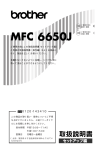Download この取扱説明書(操作編)をお読みになる前に、 別冊の取扱説明書
Transcript
3 この取扱説明書(操作編)をお読みになる前に、 別冊の取扱説明書(セットアップ編)をお読み になり、すべてのセットアップを完了してくだ さい。その後、本書をよくお読みになり、製品 を正しくお使いください。 本書をなくさないように注意し、いつでも手に 取って見ることができるようにしてください。 0120-143410 この商品の取り扱い・操作についてご不明 な点がございましたら、上記フリーダイヤ ルにお気軽にお申し付けください。 受付時間 午前10:00∼11:45 午後1:00∼5:00 営業日 月曜日∼金曜日 (土日・祝日および当社休日は休みとさせてい ただきます) 1章 操作パネルにつ いて 2章 受信のしかた 3章 送信のしかた 4章 コピーをする 5章 応用機能 6章 レポート・ リストについて 7章 便利なサービス を利用する(有料) 8章 プリンターとし て利用する 9章 こんなときには MFC 4350J かんたん操作ガイド 詳しい操作方法については、取扱説明書をよくお読みください。 回線種別設定をする 設 定 取扱説明書<セットアップ編>に従って、ご使用の前の組み立てと接続をしたら、次に取扱説明書<セットアッ プ編>の32ページの手順で回線種別の設定をします。回線の種類は取扱説明書<セットアップ編>の34ページ の方法で調べることができます。もし、回線の種類がわからないときは最寄りのNTTの支店・営業所または NTT窓口(1116=無料)にお問い合わせください。 ファクスを送信する <手動送信> 1 2 3 4 原稿をセットします(一度に20枚までセットできます)。原稿の先端を揃え、裏向きにセットします。 受話器を取るか、 オンフック ボタンを押します。 相手先の電話番号をダイヤルします。(ワンタッチダイヤル、短縮ダイヤル、電話帳、ダイヤルボタンを 使ってダイヤルします) 相手が出たら、ファクスを送ることを伝えて相手側のファクシミリの スタート ボタンを押してもらいま す。 5 「ピー」という音が聞こえたら、 スタート ボタンを押します。 6 受話器を上げているときは、受話器を戻します。 <自動送信> 1 2 3 フ ァ ク ス <順次同報送信> 原稿をセットします。 相手先の電話番号をダイヤルします。 スタート ボタンを押します。 <送付書を付けての送信> 1 2 3 4 5 6 7 8 1 2 原稿をセットします。 ダイヤルボタン、ワンタッチダイヤル、短 縮ダイヤル、電話帳、グループダイヤルを 使って、送信先を送りたいだけ順に入力し、 各送信先の間に 機能案内/同報送信 ボタンを 押します。 3 スタート ボタンを押します。 原稿をセットします。 機能 ボタンを押し、ダイヤルボタン 3 、 1 を押します。 ボタンで「ソウフショ:ON」あるいは「コンカイノミ」を選び、 セット ボタンを押します。 ボタンでコメントを選び、 セット ボタンを押します。 送信枚数を入力します。 2秒間待つか、 セット ボタンを入力します。 相手先の電話番号をダイヤルします。 スタート ボタンを押します。 ファクスを受信する <受信モードを選択する> 使用用途に応じて、4つの受信モード(FAX専用、通常、外付留守電、電話)を 受信モード ボタンを押して切 り換えます。通常モードを選択した場合は、着信ベル回数と呼出ベル回数の設定を行います。 <ファクスを受信するー着信ベルが鳴っている間に受話器を取ったとき> 1 2 呼出ベルが鳴ったら、受話器を取ります。 3 受信が開始されたら、受話器を戻します。 「ポーポー」という音が聞こえるか、相手がファクスを送るのでファクスに切り換えてほしいと言った ら、 スタート ボタンを押します。 MFC 4350J かんたん操作ガイド ワンタッチダイヤル・短縮ダイヤルの登録をする <ワンタッチダイヤルの登録> 1 登 録 2 3 4 5 6 7 8 9 機能 ボタンを押し、ダイヤルボタン 6 、 1 を押します。 登録するワンタッチボタンを押します。 ダイヤルボタンで電話番号を入力します。 セット ボタンを押します。 相手先の名前を入力します。 セット ボタンを押します。 ボタンを押して、番号の種別を 選びます。 セット ボタンを押します。 停止 ボタンを押します。 <短縮ダイヤルの登録> 1 2 3 4 5 6 7 8 9 機能 ボタンを押し、ダイヤルボタン 6 、 2 を押します。 登録する短縮番号をダイヤルボタンで入力 します。 ダイヤルボタンで電話番号を入力します。 セット ボタンを押します。 相手先の名前を入力します。 セット ボタンを押します。 ボタンを押して、番号の種別を 選びます。 セット ボタンを押します。 停止 ボタンを押します。 コピーをする <一部だけのコピー> 1 2 3 コ ピ ー 原稿をセットします。 コピー ボタンを押します。 コピー ボタンを押します。 <ソートコピー> 1 2 3 4 原稿をセットします。 ソート ボタンを押します。 コピー部数を入力します。 コピー ボタンを押します。 <スタックコピー> 1 2 3 4 原稿をセットします。 コピー ボタンを押します。 コピー部数を入力します。 コピー ボタンを押します。 <拡大/縮小コピー> 1 2 3 4 5 6 原稿をセットします。 拡大/縮小 ボタンを押します。 ボタンを押して、コピーの倍率 を選びます。 コピー ボタンを押します。 コピー部数を入力します。 コピー ボタンを押します。 ディスプレイの特徴 MFC 4350Jはお客様が使いやすいよう、ディスプレイを見るだ けで次に何をすれば良いかがわかるようになっています。 MFC 435OJ スタートヲ オシテクダサイ オンライン <ディスプレイのスクロール> 機 能 ボタンを押すと、次々に設定することができる各機能がディ スプレイに表われてきます。(取扱説明書〈セットアップ編〉22∼ 31ページ参照) 1.ショキ トウロク 2.ジュシン セッテイ 3.ソウシン セッテイ 設定したい機能がディスプレイに表示 されたときに、 セット ボタンを押すか、 ダイヤルボタンでその機能の番号を選 んで入力してください。(自動的にスク ロールしているときに、いつでも番号 の入力ができます) 4.ツウシン マチ カクニン ・ ・ ・ <ディスプレイの交互表示について> ディスプレイ表示が交互に切り換わっているときは、現在設定され ている機能と次の手順へ進む方法についての短いメッセージを約2 秒間隔で交互に表示しています。下の例では、現在親切受信設定が 「ON」に設定されていることと、設定を変更するためには / ボタンを押すというメッセージが表示されています。次の手順がデ ィスプレイに表示されていますので、それに沿って簡単に設定・登 録をすることができます。 シンセツ ジ ュシン:ON ヤジルシボタンデ センタク 交互表示 ※本書では上のような表記で交互表示を表しています。 memo 目 次 1章 操作パネルについて…………………………………1 各部の名称とはたらき ……………………………………………2 2章 受信のしかた…………………………………………9 受信のしかたを選ぶ ………………………………………………10 着信ベル回数を設定する …………………………………………15 電話呼出ベル回数を設定する[通常モード] ……………………16 手動でファクスを受信する [着信ベルが鳴っている間に受話器を取ったとき] …………17 親切受信で受信する ………………………………………………18 外付電話機からファクスを受信させる [リモート起動のしかた] ………………………………………20 縮小受信のしかた …………………………………………………23 スムージング記録について ………………………………………25 メモリ代行受信 ……………………………………………………25 本機の操作で相手の原稿を受信する[ポーリング受信] ………26 ファクス情報サービスを利用する ………………………………30 3章 送信のしかた ………………………………………33 原稿について ………………………………………………………34 原稿をセットする …………………………………………………36 ファクスを送信する ………………………………………………38 電話帳の使いかた …………………………………………………41 原稿を直接送信する[リアルタイム送信]………………………43 原稿に合わせて、画質モードを選ぶ ……………………………45 ページごとに画質モードを設定する ……………………………46 送付書を付けて送信する …………………………………………48 送付書のコメントを登録する ……………………………………51 原稿濃度を設定する ………………………………………………53 海外へ送信する[海外送信モード] ………………………………55 ファクス送信後に相手と話す[電話予約] ………………………57 指定した時刻に送信する[タイマ送信] …………………………60 同じ原稿を数箇所に送信する[順次同報送信] …………………63 同じ相手にもう一度送信する[再ダイヤル] ……………………65 相手の操作で原稿を送信する[ポーリング送信]………………67 タイマ送信・ポーリング送信待機中への割り込みのしかた …71 通信待ち確認/メモリ送信の解除のしかた ……………………73 4章 コピーをする ………………………………………75 コピーをする ………………………………………………………76 5章 応用機能 ……………………………………………83 電話呼び出し機能とファクス転送を設定する …………………84 メモリ受信を設定する ……………………………………………90 外出先からファクスを取り出す[リモコンアクセス設定] ……92 ファクス出力のしかた ……………………………………………99 6章 レポート・リストについて ……………………101 各種のレポートとリスト ………………………………………102 送信レポートをプリントする …………………………………103 最新の通信結果を確認する[通信管理レポート] ……………104 ダイヤル登録を確認する[ダイヤルリスト] …………………106 ダイヤルリストを50音順にプリントする[電話帳リスト] …108 登録・設定状況を確認する[設定内容リスト] ………………109 メモリ使用状況リストをプリントする [メモリ使用状況リスト] ……………………………………110 7章 便利なサービスを利用する(有料)……………113 トーン信号によるサービスを利用する ………………………114 各種の電話サービスについて …………………………………114 8章 プリンターとして利用する ……………………115 使用可能な記録紙 ………………………………………………116 セットできる記録紙枚数 ………………………………………116 推奨紙 ……………………………………………………………117 コントロールパネルキー ………………………………………118 マルチパーパスシートフィーダー ……………………………120 両面印刷 …………………………………………………………121 ページ割り付け印刷 ……………………………………………122 手差しスロット …………………………………………………122 9章 こんなときには …………………………………125 お手入れのしかた ………………………………………………126 紙づまり …………………………………………………………129 トナーカートリッジの交換のしかた …………………………132 ドラムユニットの交換のしかた ………………………………136 エラーメッセージ ………………………………………………139 その他の問題 ……………………………………………………142 Q & A ……………………………………………………………147 規格 ……………………………………………………………151 索引 ……………………………………………………………153 主な仕様 …………………………………………………………156 1 章 操作パネルについて 各部の名称とはたらき …………………………………………………………2 A 電話部……………………………………………………………………3 B ワンタッチ、プリンター、コピー部…………………………………4 C ディスプレイ機能設定部………………………………………………6 2 操作パネルについて キャッチ/短縮 再ダイヤル/ポーズ 保 留 オンフック 機 能 ハ PQR 6 ラ YZ 9 ナ MNO 5 ヤワ VWX 8 小文字 タ J KL 4 マ STU 7 記号1/トーン A 電話部 0 3 2 1 記号2 サ GH I カ DE F ア A BC セット MFC 435OJ クリア シフト 音 量 電話帳 22 10 23 11 19 07 15 03 受信モード 常 24 12 20 08 16 04 機能案内/ 同報送信 停 止 ソート 拡 大 COPIER 写 真 縮 小 コピー スタート コピー プリンター優先 テスト/リセット プリンター PRINTER オン/オフ ライン 排 紙 FAX B ワンタッチ、プリンター、コピー部 21 09 06 18 05 14 02 画 質 S.ファイン 通 FAX専用 外付留守電 写 真 ファイン 17 13 01 C ディスプレイ機能設定部 各部の名称とはたらき 各部の名称とはたらき A 電話部 MFC 435OJ FAX PRINTER COPIER プリンター コピー ダイヤルボタン ダイヤルするとき(40ページ参照)、 発信元データなどの文字入力をする ときに押します。(取扱説明書〈セッ トアップ編〉16∼18ページ参照) オンフックボタン 受話器を置いたままでダイヤルす るときに押します。 (38ページ参照) MFC 435OJ 機 能 保留ボタン 通話中に押すと、電話回線を保留 にして相手にメロディを流します。 再ダイヤル/ ポーズボタン 最後にダイヤルした番号を再びダ イヤルするとき(65ページ参照)、 ダイヤル番号の入力時にハイフン を入れるときに押します。(取扱説 明書<セットアップ編>48ページ 参照) キャッチ/短縮ボタン あらかじめ登録した短縮ダイヤル をダイヤルするときに押します。 (40ページ参照) また、キャッチホンご契約の場合、 通話中にキャッチホンを受けると きに押します。(13ページ参照) オンフック ア A BC カ DE F 電話帳 クリア セット サ GH I 01 0 13 1 1 2 3 保 留 タ J KL ナ MNO ハ PQR 4 5 6 05 0 再ダイヤル/ポーズ マ STU ヤワ VWX ラ YZ 17 1 7 8 9 記号1/トーン 記号2 1 小文字 09 キャッチ/短縮 21 2 0 音 量 シフト 音量調整ボタン ベル音量、スピーカー音量、 受話音量を変更するときに 押します。(取扱説明書<セ ットアップ編>43ページ参 照) 電話帳ボタン ワンタッチダイヤル、短縮ダイヤル やグループダイヤルに登録されてい る電話番号を検索するときに押しま す。(41ページ参照) 操作パネルについて 3 B ワンタッチ、プリンター、コピー部 MFC 435OJ FAX PRINTER COPIER プリンター コピー シフトボタン ワンタッチボタン ワンタッチダイヤルの 13 ∼ 24 を 登録またはダイヤルするときに シフト ボタンを押しながらワンタッチボタン を押します。 S.ファイン 通 あらかじめ登録したワンタッチダイヤ ルまたはグループダイヤルを使用する ときに押します。(取扱説明書<セット アップ編>48∼53ページ参照)・(40 ページ参照) 常 プリンター 電話帳 ア 画 質 受信モード 機能案内/ 同報送信 オン/オフ ライン 排 紙 プリンター優先 テスト/リセット コピー 01 02 03 04 13 14 15 16 拡 大 縮 小 05 06 07 08 ソート 写 真 17 18 19 20 09 10 11 12 21 22 23 24 コピー 音 量 停 止 シフト 拡大/縮小ボタン 拡大/縮小コピーをするときに押しま す。倍率は200%、150%、125%、 120%、100%、93%、87%、 75%、50%から選択することがで きます(80ページ参照)。また、記録 紙のサイズに合わせて自動で縮小した いときはジドウを選びます。 スタート コピーボタン 原稿をコピーするときに 押します。(76ページ参照) ソートボタン 複数の原稿をページ順に複数部 コピーしたいときに押します。 すべての原稿を読み込んでから ページ順にコピーします。(79 ページ参照) 写真ボタン 写真原稿をコピーするときに 押します。(82ページ参照) 4 操作パネルについて B ワンタッチ、プリンター、コピー部 MFC 435OJ FAX PRINTER COPIER プリンター コピー プリンター優先ボタン このボタンを押すと、MFCはファクス受信よりプリンターとしての出力を優先します。 受信したファクスはすべてメモリに記憶され、プリンターとして出力がされていない ときにそのファクスをプリントします 。(119ページ参照) テスト/リセットボタン プリンターのテストプリントをするときに押します。プリン ターのメモリの中のデータをすべて削除したいとき は、 シフト ボタンと同時に押します。(119ページ参照) 排紙ボタン 排出されていな いデータが残っ ているときに、 ア この排紙ボタン を押すと、その データがプリン トされます。また、 PCデータ受信に関 するエラーが解除 された後もエラー メッセージがディ スプレイに表示さ れたまま残ってい るときに、この排 紙ボタンを押すと、 エラーメッセージ が消えます。 (118ページ参照) S.ファイン 通 常 プリンター 電話帳 画 質 受信モード 機能案内/ 同報送信 オン/オフ ライン 排 紙 プリンター優先 テスト/リセット コピー 01 02 03 04 13 14 15 16 拡 大 縮 小 05 06 07 08 ソート 写 真 17 18 19 20 09 10 11 12 21 22 23 24 コピー 音 量 停 止 シフト オン/オフラインボタン オンライン(パソコンからのデー タを受け取る準備ができた状態)、 オフラインに切り換えるときに押 します。オンラインのときはディ スプレイに「オンライン」と表示 します。(118ページ参照) スタート 停止ボタン ファクス送信または操作を 中止するとき、機能モード を解除するときに押しま す。(取扱説明書〈セット アップ編〉19ページ参照) ・ (39ページ参照) スタートボタン ファクス送信または受信す るときに押します。(17、 38、39ページ参照) 操作パネルについて 5 C ディスプレイ機能設定部 MFC 435OJ FAX PRINTER COPIER プリンター コピー (左矢印)ボタン クリアボタン 各種登録・設定で選択するとき、 ディスプレイのカーソルを左に 動かすときに押します。 入力したデータを消去するとき、 機能モードの手順を1つ前に戻 すときに押します。 ディスプレイ (右矢印)ボタン 月日、時刻、宛先、電話番号、 各動作の状態やエラーメッセー ジを表示します。上の行には、 ファクスとコピーの状況、下の 行にはプリンターとスキャナの 状況を表示します。 各種登録・設定で選択するとき、 ディスプレイのカーソルを右に 動かすときに押します。 MFC 435OJ 機 能 機能ボタン 機能モードに入るときに押します。 6 操作パネルについて セット クリア セットボタン 各種機能の設定、各種データの登録の ときに押します。(取扱説明書<セット アップ編>19ページ参照) C ディスプレイ機能設定部 MFC 435OJ FAX PRINTER COPIER プリンター コピー 画質ボタン 受信モードボタン 送信する原稿に合わせて、画質 モードを設定するときに押しま す。(45ページ参照) ファイン FAX専用 写 外付留守電 真 S.ファイン 通 受信モードを切り換えるときに 押します。(10ページ参照) FAX PRINTER COPIER 常 プリンター 話帳 画 質 機能案内/ 受信モード 同報送信 オン/オフ ライン 排 紙 プリンター優先 テスト/リセット 機能案内/同報送信ボタン 各種登録・設定方法などが書かれた機 能案内リストをプリントするときに押 します。また、同じ原稿を数箇所に順 次送信するときに各送信先の間にこの ボタンを押します。 操作パネルについて 7 memo 8 操作パネルについて 2 章 受信のしかた 受信のしかたを選ぶ …………………………………………………………10 <FAX専用モード> ………………………………………………………11 <通常モード> ……………………………………………………………12 <電話モード> ……………………………………………………………13 <外付留守電モード> ……………………………………………………14 ■外付留守番電話機の設定について …………………………………14 着信ベル回数を設定する ……………………………………………………15 電話呼出ベル回数を設定する[通常モード] ………………………………16 手動でファクスを受信する [着信ベルが鳴っている間に受話器を取ったとき] ……………………17 ■電話に出なかったときは ……………………………………………17 ■ 「ポーポー」という音が聞こえたら ………………………………17 親切受信で受信する …………………………………………………………18 <親切受信の設定のしかた> ……………………………………………18 外付電話機からファクスを受信させる [リモート起動のしかた] …………………………………………………20 ■リモート受信コードについて ………………………………………20 ■リモート停止について ………………………………………………20 <リモート起動設定のしかた> …………………………………………21 縮小受信のしかた …………………………………………………………23 <自動縮小受信> …………………………………………………………23 <自動縮小受信の設定のしかた> ………………………………………24 スムージング記録について …………………………………………………25 メモリ代行受信 ………………………………………………………………25 本機の操作で相手の原稿を受信する[ポーリング受信] …………………26 ■ポーリング受信・機密ポーリング受信 ……………………………26 <機密ポーリング受信の設定のしかた> ………………………………26 ■時刻指定ポーリング(タイマポーリング受信) …………………28 <時刻指定ポーリングの設定のしかた> ………………………………28 ファクス情報サービスを利用する …………………………………………30 <ガイダンス方式の受信のしかた> ……………………………………30 <ポーリング方式の受信のしかた> ……………………………………31 受信のしかたを選ぶ 本機の使用用途に応じて、4つの受信モードを選びます。 受信モードは 受信モード ボタンを押して切り換えます。押すごとに 下図のようにモードが変わります。 お買い上げ時は「FAX専用モード」に設定してあります。 :ランプ点灯 FAX専用モード :ランプ消灯 FAX専用 ファクスとして使いたい (ファクスを自動で受ける) 外付留守電 主として電話を受けたい ファクスも自動で受けたい 外付留守電 ファクスを自動で受けたい、 外付の留守番電話機で メッセージを受けたい。 外付留守電 電話として使いたい (ファクスを手動で受ける) 外付留守電 通 常 FAX専用 通常モード 受信モード 外付留守電モード 電話モード メ モ 10 通 常 FAX専用 通 常 FAX専用 通 常 ●記録紙をセットしていないときにファクスを受信した場合はファクスは代行受信メモリに蓄 積されます。メモリに蓄積されたファクスメッセージは、記録紙をセットすると自動的にプ リントされます。 受信のしかた <FAX専用モード> FAX専用 「ファクスとして使いたい(ファクスを自動で受ける)」 本機をファクス専用として使用するときに設定すると 便利なモードです。お買い上げ時はこのモードに設定 されています。 外付留守電 通 常 相手がファクスのときは、 自動で受信します。 電話に出なかった とき 着信ベルが4回鳴ります。 着信ベル回数は0∼10回 に設定を変更できます。 (15ページ参照) 着信ベルが鳴って いる間に電話に出 たとき 相手が電話のときは、「ピー」という 応答音だけを相手に返します。 受話器から「ポーポー」という音が聞こえ たら相手がファクスですので、 スタート ボタンを押して、ファクスを受信します。 親切受信を「ON」に設定している場合に はそのまま7秒間待つと自動でファクス を受信できます。 相手からファクスを送るので切り換えて ほしいとの申し入れがあったとき は、 スタート ボタンを押して、ファクス を受信します。 相手が電話のときは、 そのまま通話します。 メ モ ●FAX専用モードは、電話を受けても「ピー」という応答音を相手に返すだけです。電話を主 にお使いになるときは、FAX専用モードに設定しないでください。 ●着信ベル回数は、0∼10回まで変更することができます。0回に設定すると着信ベルを鳴ら さずに自動受信(ノンコール着信)することができます。ファクスを早く着信したいときは呼 出ベル回数を0回か1回に設定してください。(着信ベル回数の設定のしかたは、15ページを 参照してください) 受信のしかた 11 <通常モード> 「主として電話を受けたい、ファクスも自動で受けたい」 ファクスが送られてきたときは自動受信し、電話のと きは続けて呼び出す便利なモードです。着信ベル回数 は「0回∼10回」の中のお好きな回数に設定できます。 (この設定は電話に出なかったときでも、相手に電話料 金がかかります。) 電話に出なかったとき 相手が電話のときは、次の ような応答メッセージを相 手に返します。 (F/T応答メッセージ) 着信ベルが設定した回数だ け鳴ります。 お買い上げ時は4回に設定 されています。(着信ベル 回数の設定のしかた→15 ページ参照) この電話は電話とファク スに接続されています。 電話の方は呼び出してお りますので、そのままし ばらくお待ちください。 ファクスの方は発信音の 後に送信してください。 着信ベルが鳴って いる間に電話に出 たとき FAX専用 外付留守電 通 常 相手がファクスのときは、 自動的に受信します。 本機が「トゥルッ、トゥルッ」 とふつうの着信ベルよりも短 い音でベルが鳴りますので (F / T 切 換 ベ ル ) 、 受 話 器 を 取ってお話ください。(この ベルの鳴る回数を電話呼出ベ ル回数と呼びます。電話呼出 ベル回数の設定のしかた→ 16ページ参照) 受話器から「ポーポー」という音 が聞こえたら相手がファクスです ので、 スタート ボタンを押して、 ファクスを受信します。親切受信 を「ON」に設定している場合に はそのまま7秒間待つと自動でフ ァクスを受信できます。 相手からファクスを送るので切り 換えてほしいとの申し入れがあっ たときは、 スタート ボタンを押し て、ファクスを受信します。 相手が電話のときは、そのまま通 話します。 メ モ 12 ●通常モードでは、本機が着信すると電話に出なかったときでも、相手に通話料金がかかりま す。 ●回線の状態により「ポーポー」という音が聞こえても、ファクスに切り換わらないことがあ ります。そのときは スタート ボタンを押してから受話器を戻してください。 ●通話中に突然ファクス受信に切り換わってしまうことが度々あるときは、親切受信の設定を 「しない(OFF)」に設定してください(18ページ参照)。そして、ファクス受信の際に は スタート ボタンを押してから受話器を戻してください。 ●相手が手動送信のファクスのときは、受話器を取っても無音のときがありますので、相手が 電話でないことを口頭で確認して、 スタート ボタンを押してください。 ●外付電話機を接続しているときは、外付電話機の着信ベルも一緒に鳴ります。着信ベルが鳴 っている間に外付電話機で電話に出ると通話やファクス受信ができます。(20ページの「外 付電話機からファクスを受信させる[リモート起動のしかた]」を参照してください) ●相手が自動送信のファクスのときは、着信ベル(7∼10回)が鳴っている間に相手機が電話を 切ってしまうことがあります、このようなときは着信ベル回数を6回以下に設定してくださ い。(15ページの「着信ベル回数を設定する」を参照してください) ●親子電話、パラレル接続、ブランチ接続の場合、着信ベル回数を多めに設定することをおす すめします。(初期設定は4回です) 受信のしかた <電話モード> 「電話として使いたい(ファクスを手動で受ける)」 相手を確認してから スタート ボタンを押して、ファクス を受信します。本機を主に電話としてお使いになる方 に適したモードです。 電話に出なかった とき FAX専用 外付留守電 通 常 回線がつながりませんので電話も ファクスも受けられません。 受話器から「ポーポー」という音が聞こえ たら相手がファクスですので、 スタート ボタンを押して、ファクスを受信します。 親切受信を「ON」に設定している場合に はそのまま7秒間待つと自動でファクス を受信できます。 着信ベルが鳴りま す 電話に出たとき 相手からファクスを送るので切り換えて ほしいとの申し入れがあったときは、 スタート ボタンを押して、ファクスを受信 します。 相手が電話のときは、 そのまま通話します。 メ モ ●相手が手動送信のファクスのときは、受話器を取っても無音のときがありますので、相手が 電話でないことを口頭で確認して、 スタート ボタンを押してください。 ●外付電話機で電話に出たときも、ファクス受信することができます。(20ページ参照) ●タイマ送信やポーリング送信設定していない原稿がセットされていると、ファクス受信でき ませんので、原稿を取り除いてから スタート ボタンを押してください。親切受信が「ON」 に設定されている場合には原稿をセットした状態で受信することができます。 メ モ キャッチホンの受けかた ●NTTとキャッチホンまたはキャッチホンⅡの契約をされている方は、キャッチホン/キャッ チホンⅡサービスを利用することができます。(局番なしの116番にお問い合わせください) 1. キャッチホンがかかってくると、通話中に「プップッ」という音が聞こえますので、その時 に、 キャッチ/短縮 ボタンを押すと、新しくかかってきた相手の電話につながります。最初の相 手には保留メロディが流れます。ファクスのときは「ポーポー」という音が聞こえますの で、 スタート ボタンを押してファクス受信が完了するまで受話器を戻さずにお待ちくださ い。 2. 最初の相手に戻るときは、もう一度 キャッチ/短縮 ボタンを押します。 ●ファクスの送信や受信中にキャッチホンの電話がかかると、画像が乱れたり、通信が中断す ることがあります。画像が乱れることが気になる方は、キャッチホンⅡのご利用をおすすめ します。 ●キャッチホンでファクス受信するときに、ファクスを何枚も受信し、時間がかかってしまう 場合がありますので、最初の相手との通話を終えてファクス受信することをおすすめします。 ●キャッチホンに出ず、相手が先に電話を切った場合でも、本機のキャッチホンの呼出音がし ばらく鳴り続けることがあります。 受信のしかた 13 <外付留守電モード> 83ページ参照 「ファクスを自動で受けたい、外付けの留守番電話機で メッセージを受けたい」 FAX専用 外付留守電 通 常 本機の外付電話機用(EXT.)端子に留守番電話機が接続されていることが前提 のモードです(9ページ参照)。留守中のファクスやメッセージにも対応できる 受信モードです。 相手がファクスのときは、 自動的に受信します。 電話に出なかった とき 着信ベルが設定した回 数だけ鳴ります お買い上げ時は4回に 設定されています。 (着信ベル回数の設定 のしかた→15ページ 参照) 相手が電話のときは、留守番電話機が応 答します。 受話器から「ポーポー」という音が聞こ えたら相手がファクスですので、 スタート ボタンを押して、ファクスを受 信します。親切受信を「ON」に設定し ている場合にはそのまま7秒間待つと自 動でファクスを受信できます。 本体の電話に出た とき 相手からファクスを送るので切り換えて ほしいとの申し入れがあったときは、 スタート ボタンを押して、ファクスを受 信します。 相手が電話のときは、 そのまま通話します。 ■外付留守番電話機の設定について 1.留守モードにしておいてください。 2.応答するまでのベル回数は短め(1∼2回)に設定してくださ い。 3.応答メッセージは、できるだけ短め(20秒以内)にしてくだ さい。 4.応答メッセージには、BGMを録音しないでください。 5.録音用のテープがある場合は、テープが留守番電話機に入って いることを確認してください。 お願い メ モ 14 ●留守番電話機の応答メッセージは、最初の4∼5秒くらい無音状態を入れてください。 ●着信ベル回数の変更は0∼10回まで変更することができます。ファクスを早く着信したいと きは着信ベル回数を少なく設定してください。(ベル回数の設定のしかたは、15ページを参 照してください) ●メッセージがいっぱいで留守番電話機が自動的に応答しない場合は、ファクスも自動的に応 答しません。 ●留守番電話機が持っている機能のうち、使えない機能(転送機能など)が生じる場合があり ます。 受信のしかた 着信ベル回数を設定する 「FAX専用モード」、「通常モード」のとき、自動受信したり、応答 メッセージが流れるまでの着信ベル回数を設定します。 1 機 能 ボタンを押し、ダイヤルボタン 2 、 1 を押します。 カ DE F 機 能 2 / 2 ア A BC 1 ボタンで、「チャクシンベルカイスウ」を選びます。 チャク シン ベルカイスウ 3 4 セット ボタンを押します。 セット / ボタンで、ベル回数(0∼10)を選びます。 【例】ベル回数を10回に設定するとき ベル カイスウ: 1 0 5 6 セット ボタンを押します。 セット 停 止 ボタンを押します。 設定が終了します。 停 止 メ モ ●「FAX専用モード」や「通常モード」のとき、外付電話機や並列接続された電話機の着信ベ ルも同様に、ここで設定された回数だけ着信ベルが鳴ります。 ●着信ベル回数を0回に設定すれば、着信ベルを全く鳴らさずファクス受信することができます。 受信のしかた 15 電話呼出ベル回数を設定する[通常モード] 「通常モード」のとき、着信ベル回数を0∼10回のどれかに設定し ていて、相手が電話のとき、着信ベルが鳴り終わった後、設定した 回数だけ「トゥルッ、トゥルッ」と着信ベルよりも短い鳴りかたで ベルが鳴ります。このベルが鳴る回数を電話呼出ベル回数といいま す。 1 機 能 ボタンを押し、ダイヤルボタン 2 、 2 を押します。 機 能 カ DE F カ DE F 2 2 2.ヨ ビダシベル カイスウ 2.ベル カイスウ: 10 ヤジ ルシボタンデ センタク 2 / ボタンで呼出ベル回数を10/15/20回の中から選びます。 【例】ベル回数を15回に設定するとき 2. ヘ ゙ルカイスウ :15 3 セット ボタンを押します。 セット 4 停 止 ボタンを押します。 設定が終了します。 停 止 メ モ 16 ●お買い上げ時の呼出ベル回数の設定は10回です。 ●本機は設定された回数だけ電話呼出ベルを鳴らした後、自動的に電話を切ります。 受信のしかた 手動でファクスを受信する[着信ベルが鳴っている間に受話器を取ったとき] 着信ベルが鳴っている間に受話器を取り、ファクスを受信したいと きの操作です。 原稿をセットしたままでは受信できません。 原稿を取ってください。 メ モ ●親切受信をONに設定している場合には原稿をセットしたままで受信することができます。 1 2 3 着信ベルが鳴ったら、受話器を取ります。 相手がファクスを送りたい場合、本機に記録紙がセットされている ことを確認し、セットされていない場合は、記録紙をセットします。 ファクスに切り換えることを相手に伝えて スタート ボタンを押 します。 スタート 4 受話器を戻します。 ■電話に出なかったときは 受信モードの設定により異なります。10∼14ページの受信モード を参照して、使用用途に合ったモードを設定してください。 ■「ポーポー」という音が聞こえたら 受話器を取ったとき「ポーポー」という音が聞こえたら、相手が ファクスを自動送信しているときです。 スタート ボタンを押してく ださい。親切受信を「ON」に設定している場合は、そのまま7秒 間待つと自動でファクスを受信できます。 お願い ●相手が自動送信のファクスのときは、着信ベル(7回∼10回)が鳴っている間に、相手が電 話を切ってしまうことがあります、このようなときは着信ベル回数を6回以下に設定して ください。(15ページの「着信ベル回数を設定する」を参照してください) ●相手が手動送信のファクスのときは、受話器を取っても無音のときがありますので、相手 が電話でないことを口頭で確認して、 スタート ボタンを押してください。 受信のしかた 17 親切受信で受信する 親切受信は相手から自動送信のファクスが送られてきた場合、こち ら側が自動受信を開始する前に電話に出たときでも、何も操作しな くてもファクスを受信できる便利な機能です。 本機で電話に出て「ポー、ポー」という音が聞こえた場合は、黙って 約7秒間待つと自動的にファクス受信を始めます。ディスプレイに ジュシン チュウ と表示されたら受話器を戻します。 お買い上げ時は、 「OFF」に設定してあります。 <親切受信の設定のしかた> 1 機 能 ボタンを押し、ダイヤルボタン 2 、 3 を押します。 機 能 カ DE F サ GH I 2 3 3.シンセツ ジュシン シンセ ツ ジュシン: OFF ヤジルシボタンデ センタク 2 / ボタンで、「ON」または「OFF」を選びます。 【例】親切受信をする(ON)に設定するとき シンセツ ジュシン:ON 3 18 セット ボタンを押します。 セット 受信のしかた 4 停 止 ボタンを押します。 設定が終了します。 停 止 メ モ ●回線の状態により「ポーポー」という音が聞こえても、ファクスに切り換わらないときがあ ります。そのときは スタート ボタンを押してから受話器を戻してください。 メ モ ●通話中の声をファクスの「ポーポー」という音と間違えて、突然ファクスに切り換わってし まうことがたびたびあるときは、親切受信の設定を「しない(OFF) 」に設定してください。 受信のしかた 19 外付電話機からファクスを受信させる[リモート起動のしかた] 本機には親切受信機能(18ページ参照)があるので、通常は受話 器をとって「ポーポー」という音が聞こえた後、そのまま待てば ファクスを受信します。しかし親切受信が上手くはたらかないか、 設定がOFFになっている場合などに本機に接続されている外付電 話機から操作をしてファクス受信を開始させることかできます。 ■リモート受信コードについて 本機の「EXT.」端子に接続されている外付電話機から、本機をリ モート受信させるときに使用するものです。お買い上げ時は 「#51」に設定されています。 ■リモート停止について 本機と並列接続された電話機の操作により、先に本機が取った回線 を並列接続された電話機に切り換えるときに使用します。 本機の受信モードが「通常モード」のときに、本機だけが「トゥルッ、 トゥルッ」と鳴っている(電話呼出ベル)ときや、「留守モード」の ときの用件応答メッセージが流れているときまたはその後電話をか けてきた相手が音声メッセージを入れているときに、並列接続され た電話機で通話をしたいときは、並列接続された電話機からリ モート停止コードをダイヤルすると、電話呼出ベルの鳴動が停止す るかまたは留守応答メッセージが停止し、回線を切り換え、相手と 話すことができます。(外付電話機ではリモート停止をさせること はできません) リモート停止コードは、お買い上げ時は「 51」に設定されてい ます。 メ モ ●この機能は、電話機の種類や地域の諸条件により使用できないことがあります。 ●外付電話機の接続方法は取扱説明書<セットアップ編>11ページの「外付電話機の接続をす る」を参照してください。 ●受信モードが外付留守電に設定されているときには、リモート受信はできません。 メ モ ●並列接続とは、別の電話機(またはファクシミリ)を同じ回線上の別の電話機コンセントに 接続する電話のひきかたです。(下図参照) 並列接続 20 受信のしかた 外付電話機の受話器を持ったまま、ダイヤルボタンでリモート受信 コードを入力します。 受話器は約5秒後に戻 してください。 本機がファクス受信を 始めます。 リモート 受信コード なお、上記のようにリモート受信を使用するときは、リモート起動設定を「ON」にする必要 があります。以下の手順で設定してください。また、リモート受信コードとリモート停止コー ドを自分の好きな番号に変更することもできます。 <リモート起動設定のしかた> 1 機 能 ボタンを押し、ダイヤルボタン 2 、 4 を押します。 機 能 カ DE F タ J KL 2 4 4. リ モート バンゴウ リモ ート キドウ : OFF ヤシ ゙ルシボタンデ センタク 2 / ボタンを押して、「ON」を選びます。 リモー ト キドウ : ON 3 セット ボタンを押します。 キド ウ バンゴウ: #51 セット ●リモート受信コード(3桁)を変更すると きは、ダイヤルボタンで入力します。 ●変更しないときは、次に進みます。 受信のしかた 21 4 セット ボタンを押します。 テイシ バンゴウ:*51 セット ●リモート停止コード(3桁)を変更する ときは、ダイヤルボタンで入力します。 ●変更しないときは、次に進みます。 5 6 メ モ 22 セット ボタンを押します。 停 止 ボタンを押します。 停 止 ●トーン(PB)信号が送出できない電話機 「ダイヤル回線」をお使いの方でリモート起動すると き 電話がかかってきたときの、外付電話機からのリモート受信のみ操作できます。その場合、 リモート受信コードの下2桁がリモート受信コードとなります。たとえば「#51」のときは 「51」がリモート受信コードとなります。なお、下2桁に「#」または「 」を登録すると、 リモート受信できませんのでご注意ください。 ●トーン(PB)信号を送出できない電話機からのリモート停止はできません。 受信のしかた 縮小受信のしかた <自動縮小受信> A4の長さを超える原稿が送信されてきたときは、A4サイズの記録 紙に入りきらず2枚に分かれてしまうため、自動的にA4サイズの 記録紙に収まるように縮小してプリントする機能です。 送信原稿の長さに応じ自動的に縮小率を決め、約355mmまでの原 稿を1枚に縮小受信します。約355mmを超えた原稿は縮小せずに 2枚に分けて受信します。お買い上げ時は 「ON」 に設定されています。 ①自動縮小が「ON」に設定してある場合 原 稿 記録紙 210 mm 210 mm以下 1枚の記録紙に等倍で記録さ れる。短い原稿の場合は余白 が付加される。 297 mm 約290 mm以下 備 考 210 mm以下 290 mmよ り 長 く 約 355 mmより短い原稿を受信した 場合は、1枚の記録紙に収ま るように自動的に縮小記録し ます。 297 mm 約355 mm以下 210 mm 210 mm メ モ 297 mm 297 mm 約355mm以上 210 mm以下 約355 mmより長い原稿を受 信した場合は、2枚の記録紙 に分割して等倍で記録しま す。 ●原稿の長さは目安です。回線の状況によって変わります。 ●メモリ残量が少ないとき、原稿が複雑なときは自動縮小されない場合があります。 ●自動縮小受信を「OFF」に設定していても、B4あるいはA3サイズの原稿が送られてきたとき は、A4サイズの記録紙に縮小されてプリントされます。 受信のしかた 23 <自動縮小受信の設定のしかた> 1 機 能 ボタンを押し、ダイヤルボタン 2 、 5 を押します。 機 能 カ DE F ナ MNO 2 5 5.ジドウ シュクショウ ジドウシュクショウ:ON ヤジルシボタンデ センタク 2 / ボタンを押して、「ON」 、「OFF」を選びます。 【例】自動縮小受信する(ON)に設定するとき ジドウシュクショウ:ON 3 セット ボタンを押します。 セット 4 停 止 ボタンを押します。 設定が終了します。 停 止 メ モ 24 ●自動縮小受信しない「OFF」に設定したときに受信の度に白紙がもう1枚排出されることが あります。そのときは、自動縮小受信する「ON」に設定してください。 受信のしかた スムージング記録について MFC 4350Jはスムージング記録機能により、 「標準」、 「ファイン」 モードで送信されてきた原稿の線や文字のギザギザを補正し、滑ら かな線や文字で見やすく受信します。 スムージング受信 メ モ スムージング記録について ●「S.ファイン」モードで送信されてきた場合は、スムージング記録ははたらきません。 ●送信するファクスやプリントするリスト・レポートには、スムージング記録ははたらきませ ん。 メモリ代行受信 記録紙やトナーがなくなったときは、送られてきたファクスを自動 的にメモリに記憶します(メモリ代行受信)。新しい記録紙をセッ トすると自動的にプリントします。 ディスプレイに キロクシ カクニン と表示されますので、早めに新しい記 録紙をセットしてください。またはトナーを新しく交換してくださ い。新しい記録紙やトナーをセットするとメモリが代行受信したファ クスを自動的にプリントします。 お願い メ モ ●停電があったり、電源が切れて数時間たったときは、メモリで代行受信した内容は消えま す。 ●メモリがいっぱいになると、それ以降は代行受信できません。 ●プリントされたファクスはメモリから消去されます。 ●記録紙がつまるなどのプリントできない状態になったときも、メモリで代行受信します。 受信のしかた 25 本機の操作で相手の原稿を受信する[ポーリング受信] 受信側のファクシミリからの操作で、送信側のファクシミリにセットし てある原稿を自動的に送信させることをポーリング通信といいます。 本機が受信側のときポーリング受信といいます。ポーリング方式の ファクス情報サービス (30ページ参照) も一種のポーリング受信です。 (ポーリング送信→67ページ参照) メ モ 相手先のファクシミリにポーリング機能がないときなどはこの機能が利用できないことがあり ます。 ■ポーリング受信・機密ポーリング受信 ポーリング受信には、通常のポーリング受信と、受信側と送信側が 同じ4桁のパスワードを使用して受信する機密ポーリング受信の2 つがあります。相手先のファクシミリがポーリング送信の準備がで きていないと受信できません。 <機密ポーリング受信の設定のしかた> 機密ポーリング受信を設定するときには、送信側と4桁のパスワー ドを決めます。 送信側とパスワードが一致したときだけ受信できます。 原稿が挿入口にないことを確認します。受話器を置いたまま操作し ます。 1 機 能 ボタンを押し、ダイヤルボタン 2 、 7 を押します。 機 能 カ DE F マ STU 2 7 7. ポーリング ジュシン ポーリング : ヒョウジュン ヤジルシボタンデ センタク ●「ヒョウジュン」ポーリングで受信し たいときは セット ボタンを押して手順 6に進みます。 2 / ボタンを押して、「キミツ」を選びます。 ポーリング : キミツ 26 受信のしかた 3 ポー リング :XXXX セット ボタンを押します。 セット ●パスワードの入力を促す表示になりま す。 4 ダイヤルボタンで4桁のパスワードを入力します。 【例】パスワードが1234のとき 1 2 3 4 5 6 8 9 7 ポー リング : 1234 0 5 セット ボタンを押します。 ダ イヤル シテクダサイ オン ライン スタ ートヲ オシテクダサイ オン ライン セット ●相手先の電話番号の入力を促す表示に なります。 6 7 相手先の電話番号を入力します。 ●ダイヤルのしかたは40ページを参照してください。 スタート ボタンを押します。 スタート ダイヤルチュウ #0 1 オンライン ジュ シン オンライン P 01 ●ポーリング受信を開始します。 受信のしかた 27 ■時刻指定ポーリング(タイマポーリング受信) ポーリング受信する時刻を設定して、相手側のファクシミリにセッ トされた原稿を自動的に受信することができます。 <時刻指定ポーリングの設定のしかた> 原稿が挿入口にないことを確認します。 1 機 能 ボタンを押し、ダイヤルボタン 2 、 7 を押します。 機 能 2 3 / す。 カ DE F マ STU 2 7 ボタンを押して、「ポーリング:タイマ」を選びま セット ボタンを押します。 シテイ ジコク=1 0 : 2 3 セット ●現在の時刻が表示されます。 4 ダイヤルボタンでポーリング受信する時刻(24時間制)を入 力します。 【例】午後7時45分(19:45)にセットするとき 1 2 3 4 5 6 8 9 7 0 28 受信のしかた シテイ ジコク=19 : 45 5 セット ボタンを押します。 セット 6 7 ダイ ヤル シテクダサイ スタートヲ オシテクダサイ 相手先の電話番号をダイヤルします。 ●ダイヤルのしかたは40ページを参照してください。 スタート ボタンを押します。 指定時刻になると、自動的にポーリング受信します。 スタート メ モ ●時刻指定ポーリング(タイマポーリング受信)を解除したいときは73ページの「タイマ送 信・ポーリング送信の解除のしかた」を参照してください。 受信のしかた 29 ファクス情報サービスを利用する 各種のファクス情報サービスを利用することができます。 ファクス情報サービスには、ガイダンス方式とポーリング方式の2 種類があり、それぞれの操作を行うことにより、簡単にファクス情 報サービスを利用することができます。 また、よく利用する情報サービスがある場合には、情報番号をワン タッチボタンに登録しておくと便利です。音声ガイダンスに従って、 あらかじめ登録しておいたワンタッチボタンを押すと、簡単に情報 サービスを利用することができます。(ワンタッチダイヤルの登録 のしかた→取扱説明書〈セットアップ編〉48ページ参照) <ガイダンス方式の受信のしかた> 次の手順は一般的な操作例で、各情報サービスにより操作方法が異 なります。音声ガイダンスに従って操作してください。 1 受話器を取るか、 オンフック ボタンを押します。 2 情報サービスセンターの電話番号をダイヤルします。 3 オンフック 情報サービスセンターにつながると音声ガイダンスが聞こえます。 音声ガイダンスに合わせてダイヤルボタンで情報番号を入力 します。 1 2 3 4 5 6 7 8 9 0 4 スタート ボタンを押します。 自動的に受信を開始します。 受話器を上げているときは、受話器を戻します。 スタート 30 受信のしかた <ポーリング方式の受信のしかた> 1 受話器を取るか、 オンフック ボタンを押します。 オンフック 2 3 情報サービスセンターの電話番号をダイヤルします。 「ピー」という音が聞こえたら スタート ボタンを押します。 自動的に受信を開始します。 受話器を上げているときは受話器を戻します。 スタート お願い メ モ ダイヤル回線のときは情報番号を入力する前に、必ず してください。 (トーン)ボタンを押してから入力 ワンタッチボタンに情報番号を登録しておけば簡単にダイヤルすることができます。 受信のしかた 31 memo 32 受信のしかた 3 章 送信のしかた 原稿について …………………………………………………………………34 <原稿サイズ> ……………………………………………………………34 <原稿の読み取り範囲> …………………………………………………34 <原稿についてのご注意> ………………………………………………35 原稿をセットする ……………………………………………………………36 ■セットした原稿を取り出すときは …………………………………37 ファクスを送信する …………………………………………………………38 <自動送信> ………………………………………………………………38 <手動送信> ………………………………………………………………38 ■送信を途中で止めるときは …………………………………………39 ■ オンフック ボタンを押してダイヤルしたとき ……………………39 ■ECM通信について …………………………………………………40 電話帳の使いかた ……………………………………………………………41 原稿を直接送信する[リアルタイム送信] …………………………………43 原稿に合わせて、画質モードを選ぶ ………………………………………45 ページごとに画質モードを設定する ………………………………………46 送付書を付けて送信する ……………………………………………………48 <送付書送信の設定のしかた> …………………………………………48 送付書のコメントを登録する ………………………………………………51 原稿濃度を設定する …………………………………………………………53 海外へ送信する[海外送信モード] …………………………………………55 ファクス送信後に相手と話す[電話予約] …………………………………57 指定した時刻に送信する[タイマ送信] ……………………………………60 <タイマ送信予約のしかた> ……………………………………………60 ■タイマ送信待機中に電話をかけるときは …………………………62 ■タイマ送信待機中に別の原稿を送信したいときは ………………62 ■電話やファクスが送信されてきたら ………………………………62 ■タイマ送信予約を解除したいときは ………………………………62 同じ原稿を数箇所に送信する[順次同報送信] ……………………………63 同じ相手にもう一度送信する[再ダイヤル] ………………………………65 ■自動再ダイヤルについて ……………………………………………66 相手の操作で原稿を送信する[ポーリング送信] …………………………67 ■ポーリング送信・機密ポーリング送信 ……………………………67 <ポーリング送信の設定のしかた> ……………………………………67 <機密ポーリング送信の設定のしかた> ………………………………68 ■ポーリング送信待機中に電話をかけるときは ……………………70 ■ポーリング送信待機中に別の原稿を送信あるいはコピーしたいときは ………70 ■電話やファクスが送信されてきたら ………………………………70 ■ポーリング送信を解除したいときは ………………………………70 タイマ送信・ポーリング送信待機中への割り込みのしかた ……………71 通信待ち確認/メモリ送信の解除のしかた ………………………………73 原稿について <原稿サイズ> セットできる原稿サイズは次のとおりです。これ以外のサイズの原 稿は、複写機で拡大・縮小コピーするか、小さすぎる原稿は市販の キャリアシートに入れてからセットしてください。 148 mm 216mm 最小 最大 100 mm 360 mm 挿入方向 最大 幅:216mm 長さ:360mm 最小 幅:148mm 長さ:100mm 厚さ :0.06mm∼0.1mm*1 挿入方向 *1:この取扱説明書の表紙が約0.15mm、この ページが約0.07mmですので、原稿の厚さ の目安としてください。 <原稿の読み取り範囲> 原稿の端の部分は読み取れませんので、ご注意ください。 4 mm 4 mm 4 mm 352 mm 34 送信のしかた 208mm 先端 送信できる範囲 後端 4 mm <原稿についてのご注意> 次のような原稿は、複写機でコピーするか、市販のキャリアシート をお使いください。 カール した原稿 納品 書 しわ、折り目 のついた原稿 破れた 原稿 カーボン紙、 ノーカーボン紙、 裏カーボン紙の原稿 トレーシングペーパー のような半透明な原稿 その他特殊な原稿 とじ穴のある原稿 複写機 紙厚の薄すぎる原稿 (0.06mm以下) 小さな原稿 (幅148mm、長さ100mm以下) こちら側 から入れる キャリアシート ★自動連続送信の場合は、キャリアシートはお使いになれません。 ★キャリアシートは、古くなったら新しいものとお取り換えください。 次のような原稿は、複写機でコピーしてから、送信原稿としてくだ さい。 折ってある原稿 セロハンテープなどで つなぎ合わせてある原稿 ホチキスで とじてある原稿 のりで貼り合わせた 原稿 クリップの 付いた原稿 複写機 ★インクなどが乾いていない原稿は、完全に乾いてからセットしてくださ い。 ★原稿のクリップ・ホチキスの針は故障の原因となりますので取り除いて ください。 ★異なるサイズ・厚さ・紙質の原稿を混ぜてセットしないでください。 ★原稿の先端に色がついていると、濃い原稿と判断する場合があります。 送信のしかた 35 原稿をセットする ファクス原稿のサイズや読み取り範囲については前ページを参照し てください。送信やコピーをするときは、次の手順で原稿をセット してください。 1 原稿の先端を揃え、裏向きにしてセットします。(一度に20 枚までセットできます) ウラ向き ア ●原稿をきれいに揃えてください。 ●原稿が静電気等でくっついていないことを確認してください。 ●原稿の先が軽くあたるまで差し込んでください。 2 原稿ガイドを原稿の幅に合わせます。 原稿ガイド ア ●原稿が正しくセットされると次のようにディスプレイに表示されます。 36 ダイヤル シテクダサイ オンライン 送信するときは38ページを参照してください。 コピーヲ オシテクダサイ オンライン コピーするときは76ページを参照してください。 送信のしかた ■セットした原稿を取り出すときは ●ファクス送信やコピーの開始前は、そのまま原稿を取り除いてく ださい。 ●ファクス送信やコピーがすでに始まっているときは、まず送られ ていない原稿を取り除き、 停 止 ボタンを押してください。 テイシ ヲ オシテクダサイ と表示されたらもう一度 停 止 ボタンを押し てください。ファクス送信、またはコピーが中断され原稿が排出 されます。 お願い ●キャリアシートを使用するときは、折り目側を先端にして1枚ずつセットしてください。 ●原稿を強く押し込みすぎると複数枚の原稿が一度に送られたり、原稿づまりになることが ありますので注意してください。 ●異なったサイズ・厚さ・紙質の原稿を混ぜてセットしないでください。 ●原稿は1枚ずつ送られますので、クリップ、ホチキスの針などは必ず外してください。 送信のしかた 37 ファクスを送信する ファクスを送るときの操作は自動送信と手動送信の2とおりがありま す。また、MFC 4350Jは、送信は通常はメモリ送信となってお り、スタート ボタンを押すと原稿はメモリに読み込みされてから相手 先へ送信されます。読み込みは他の送受信を行っているときでも可能 です。 メモリの空きがなくなり、原稿の読み込みができなくなった場合は43 ページの 「送信を予約する (リアルタイム送信) 機能」 を使用すると便利で す。 1 <自動送信> <手動送信> ファクスだけ送信したいとき 相手側と一度話してからファク スを送りたいとき 原稿をセットします(一度に20枚まで)。原稿の先端を揃え、 裏向きにセットします。 ●必要に応じて、原稿濃度(53ページ参照)、画質モード(45ページ参照)を設定します。 2 3 受話器を取るか、 オンフック ボタン を押します。 相手先の電話番号をダイヤルします。 (ダイヤルのしかたは40ページ参照) 4 相手が出たら、ファクスを送るこ とを伝えて相手側のファクス の スタート ボタンを押してもらい ます。 「ピー」という音が聞こえたら次 の手順に進みます。 ●相手の声が聞こえず「ピー」という音が聞こ えた場合はそのまま次の手順に進みます。 5 38 スタート ボタンを押します。 送信のしかた 6 メ モ 受話器を上げているときは、受話 器を戻します。 ●このとき 停 止 ボタンは押さないでくださ い。途中でファクス送信が中止されます。 ●海外へ送信するときは、回線の状況や地域等により正常に通信できない場合があります。こ のようなときは海外送信モード(55ページ参照)を設定しください。通信エラーが少なくなり ます。 ■送信を途中で止めるときは スタート ボタンを押す前ならば、受話器を戻すか オンフック ボタンを 押 し ま す 。 スタート ボ タ ン を 押 し た 後 、 途 中 で 止 め た い と き は 停 止 ボタンを押します。まだ原稿が繰り込まれていないときは 原稿を取り除いてください。原稿が繰り込まれているとき は テイシ ヲ オシテクダサイ と表示されますので再び 停 止 ボタンを押し、 原稿が排出されるまで待ってから原稿を取り除きます。 メモリに読み込んだ原稿の送信待ちが複数件ある場合には73ペー ジの「通信待ち確認/メモリ送信の解除のしかた」を参照にしてく ださい。 ■ オンフック ボタンを押してダイヤルしたとき 送信先の相手の声が聞こえたら、受話器を取って相手にファクスを 送信することを伝え スタート ボタンを押してもらいます。「ピー」 という音が聞こえたら スタート ボタンを押してから、受話器を戻し ます。 送信のしかた 39 ■ECM通信について ECM(Error Correction Modeの略称)とは、国際的に標準化さ れた自動誤り訂正方式による通信モードのことです。通信中の雑音 などにより、送信データが影響を受けても、自動的に影響を受けた 部分だけを送り直すため、画像の乱れのない通信を行うことができ ます。 ・送信側・受信側ともにECM機能を持っていないとECM通信は行 われません。 ・ECM通信中に雑音などで影響を受けた場合は、通信時間が正常 時に比べ多少長くなります。 ・ECM通信を行っても、回線の状況によってはエラー終了するこ とがあります。 メ モ ダイヤルのしかた 送信や電話をかけるときのダイヤルのしかたには、次の4つの方法があります。 ダイヤルボタンで ダイヤルボタンで相手先の電話 番号を押してダイヤルします。 1 2 3 4 5 6 8 9 7 0 ワンタッチダイヤルで ワンタッチボタン 01 ∼ 24 を 押し登録されている電話番号に ダイヤルします。 01 02 13 14 03 04 15 16 05 06 07 17 18 19 20 09 10 11 12 21 22 23 24 08 短縮ダイヤルで キャッチ/短縮 ボ タ ン を 押 し て 短縮番号 00 ∼ 99 をダイヤル ボタンで入力します。 キャッチ/短縮 電話帳で ワンタッチダイヤル、短縮ダイ ヤルに登録されている相手先名 称をディスプレイ上で検索し、 そのままダイヤルします。(次ペ ージ参照) 40 送信のしかた 電話帳 電話帳の使いかた あらかじめワンタッチダイヤル、短縮ダイヤルやグループダイヤル に登録されている相手先名称をディスプレイ上で検索し、そのまま 検索した相手に電話をかけたり、ファクス送信することができます。 1 電話帳 ボタンを押します。 電話帳 2 デン ワチョウ オンラ イン 探したい相手先名称の最初の1文字を入力します。 (文字入力のしかたは取扱説明書〈セットアップ編〉16∼18 ページ参照) 【例】「エイギョウダイ1」という相手先を探すとき「エ」と入力します。 エイキ ゙ョウカ オンラ イン ●入力した最初の1文字を含む50音順、 アルファベット順で一番最初の相手先 名称が表示されます。 3 / ボタンを押して、送信する相手の名前をディスプレ イに表示させます。 エイギョウダイ1 オンライン 4 電話をかけるときは、受話器を取るか オンフック ボタンを押し ます。 オンフック 送信のしかた 41 5 スタート ボタンを押します。 ●ファクス送信するときは、原稿がセットされていることを確認し、再度 スタート ボタン を押してください。 スタート メ モ 42 ●登録されている相手先名称を50音順・アルファベット順に並べ換えた電話帳リストをプリン トすることができます。プリントのしかたは、108ページを参照してください。 ●グループダイヤルはファクス送信専用ですので電話をかけることはできません。 送信のしかた 原稿を直接送信する[リアルタイム送信] すぐに相手先にダイヤルし、原稿を読み取りながら送信します。 急いで送信したいときや、送信している相手先を確認したいときに 便利です。また、メモリに送信待ち原稿がたくさんある場合にリア ルタイム送信で優先して原稿を送信できます。 メ モ ●原稿はメモリに蓄積されません。指定できる相手先は1件です。 1 2 原稿をセットしてください。 機 能 ボタンを押し、ダイヤルボタン 3 、 9 を押します。 機 能 3 4 サ GH I ラ YZ 3 9 / ボタンで「リアルタイム ソウシン:ON」、「リアル タイム ソウシン:OFF」、「コンカイノミ」のどれかを選び ます。(「リアルタイム ソウシン:ON/OFF」のどちらかを 選んだ場合手順7へ進みます。) セット ボタンを押します。 セット 送信のしかた 43 5 6 「コンカイノミ」を選んだ場合 / ボタンで「コンカイノ ミ:ON」 、「コンカイノミ:OFF」のどちらかを選びます。 セット ボタンを押します。 セット 7 他の送信設定をするときはダイヤルボタン 1 を押して設定を 続けます。他の設定をしないときはダイヤルボタン 2 を押し て終了します。 ア A BC カ DE F 2 1 8 ダイヤルボタンで相手の番号を入力し スタート ボタンを押します。 1 2 3 4 5 6 8 9 7 0 44 送信のしかた スタート 原稿に合わせて、画質モードを選ぶ 原稿の文字の大きさや写真の有無に合わせて、画質モードを設定し 送信やコピーを行います。 通常の原稿を送信するときには「標準」モードに設定されています ので、特にこの設定をする必要はありません。 画 質 ボタンを押すごとに下図のようにモードが変わります。 :ランプ点灯 :ランプ消灯 ファイン 標準モード 大きくはっきり見える文字のとき 写 真 S.ファイン ファインモード 画 質 1 2 小さな文字のとき 送信スピードは 「標準」モードよりも遅くなります。 ファイン 写 真 S.ファイン スーパーファイン (S.ファイン)モード 新聞のような細かい文字のとき 送信スピードは 「ファイン」モードよりも遅くなります。 ファイン 写真やカラーの原稿のとき 送信スピードは 「ファイン」モードよりも遅くなります。 ファイン 写真モード 写 真 S.ファイン 写 真 S.ファイン 原稿をセットします。 画 質 ボタンを押します。 画質モードの設定は、1回の送信が終了すると、自動的に 「標準」モードに戻ります。 画 質 送信のしかた 45 ●原稿がセットされていないときに 画質 ボタンを押すことはできません。 ●「標準」モードに比べ、「ファイン」、「S.ファイン」、「写真」モードで送ると送信時間が長 くかかります。 ●「写真」モードの送信で相手機が「標準」モードしかない場合は、画質が劣化します。 ●「S.ファイン」モードで送信しようとしても、相手機が「S.ファイン」モードをもってい ないときは「ファイン」モード受信されることがあります。 メ モ ページごとに画質モードを設定する 1ページだけ写真入りの原稿が含まれているようなときなど、ペー ジごとに画質モードを設定し、ファクスを送信したりコピーするこ とができます。 ページ01:ヒョウジュン 大きくはっきり見える文字のとき(標準モード) ページ01:ファイン 小さな文字のとき(ファインモード) ページ01:S.ファイン 新聞のような細かい文字のとき(スーパーファイ ンモード) ページ01:シャシン 1 2 写真やカラー原稿のとき(写真モード) 原稿をセットします。 機 能 ボタンを押し、ダイヤルボタン 3 、 4 を押します。 機 能 サ GH I タ J KL 3 4 4.ガシツモード ページ 01:ヒョウジュン ヤジルシボタンデ センタク 46 送信のしかた 3 / ボタンで1ページ目の画質を選びます。 【例】「ファイン」に設定するとき ページ01:ファイン 4 セット ボタンを押します。 セット ページ02:ファイン ●2ページ目の画質の設定を促す表示に なります。 5 / ボタンで2ページ目の画質を選びます。 ページ02:ファイン ●最後の原稿まで手順4と5を繰り返しま す。最後の原稿になったら、手順6に 進みます。 6 7 セット ボタンを押します。 他の送信設定をするときはダイヤルボタン 1 を押して設定を 続けます。他の設定をしないときはダイヤルボタン 2 を押し て終了します。 ア A BC 1 8 9 カ DE F 2 相手先の電話番号をダイヤルします。 ダイヤルのしかたは40ページを参照してください。 スタート ボタンを押します。 スタート 送信のしかた 47 送付書を付けて送信する 相手先の名前、電話番号、発信元データや通信日時などをプリント した送付書を、自動的に原稿と一緒に送信することができます。 送付書は下のような書式になっています。 ソウフショ TO: FROM: FAX: TEL: ページ オクリマス コメント: 書式を確認するときは、下記の「送付書送信の設定のしかた」手順 2で「プリントサンプル」を選びプリントしてください。 <送付書送信の設定のしかた> この方法で送付書送信の設定をすると、ファクス送信をする度に相 手に送付書が送られます。 1 機 能 ボタンを押し、ダイヤルボタン 3 、 1 を押します。 サ GH I 機 能 2 3 ア A BC 1 1. ソウフショ / ボタンで「ON」、「OFF」、「コンカイノミ」、「プリン トサンプル」を選びます。 【例】今回の送信原稿だけに送付書を付けるとき コンカ イノミ ●「プリントサンプル」を選んだとき は、 セット ボタンを押して スタート ボ タンを押します。 ●「ソウフショ:ON」を選んだときは、 手順4に進みます。 48 ●「ソウフショ:OFF」を選んだときは、 手順7に進みます。 送信のしかた 3 セット ボタンを押します。 / ボタンで「コンカイノ ミ:ON」を選びます。 ●「コンカイノミ:OFF」を選んだときは、手順7に進みます。 セット 4 セット ボタンを押します。 / ボタンでコメントを選び ます。 【例】「オデンワ クダサイ」を選んだとき 2.オ デンワ クダサイ セット 5 セット ボタンを押します。 セット 6 ダイヤルボタン2桁で送信枚数を入力します。 1 2 3 4 5 6 7 8 9 マイス ウ? :02 0 ●2枚のときは02と入力します。 7 8 セット ボタンを押します。 セット 他の送信設定をするときは、ダイヤルボタン 1 を押して設定 を続けます。他の設定をしないときは、ダイヤルボタン 2 を 押して、手順9に進みます。 ア A BC 1 カ DE F 2 送信のしかた 49 9 10 0 相手先の電話番号をダイヤルします。 スタート ボタンを押します。 スタート メ モ ●送付書のコメントについて 下記の6種類のコメントから選びます。 1.(コメント ナシ) 2.オデンワ クダサイ 3.シキュウ 4.シンテン 5.(オリジナル コメント) 6.(オリジナル コメント) 5.6.のオリジナルのコメントは51ページを参照して登録してください。 ●送付書の自動送信について 送付書送信を「ON」に設定をしたときには、送信枚数は送付書にプリントされません。ま た、選んだコメントは、すべての送付書にプリントされます。 ●パスワードなど他人に知られたくない情報が送付書に残ることがありますので、パスワード などを登録している場合は送付書を付けないでください。 お願い 50 ●発信元データ(ファクス番号、電話番号、名前)をすべて登録しないと「送付書送信の設定」 ができません。(取扱説明書<セットアップ編>39、40、41ページ参照) ●送付書の「TO: 」の名前は、あらかじめワンタッチダイヤル、短縮ダイヤルなどで登録 されていないと表示されません。また順次同報送信の場合にはこの欄の名前は表示されま せん。 送信のしかた 送付書のコメントを登録する 送付書のコメント欄に載せる2種類のオリジナルコメントを作成 し、登録することができます。 1 機 能 ボタンを押し、ダイヤルボタン 3 、 2 を押します。 機 能 サ GH I カ DE F 3 2 2. ソ ウフショ コメント 5. ヤジ ルシボタンデ センタク 2 / ボタンで、オリジナルコメントを登録する箇所(5ま たは6)を選びます。 【例】6にオリジナルコメントを登録するとき 6. 3 セット ボタンを押します。 セット 6. ニュ ウリョク / セットボタン 4 ダイヤルボタンでオリジナルのコメントを入力します。 【例】「ゴクヒ」というコメントのとき 6. コ ゙クヒ ●コメントは27文字まで入力できます。 ●文字入力のしかたは取扱説明書〈セット アップ編〉16∼18ページを参照して ください。 送信のしかた 51 5 セット ボタンを押します。 ウケツ ケマシタ セット ホカノ セッテイ? 1.ス ル 2. シナイ 6 他の送信設定をするときはダイヤルボタン 1 を押して設定を 続けます。他の設定をしないときはダイヤルボタン 2 を押し て終了します。 ア A BC 1 メ モ カ DE F 2 ●コメントを変更したいときは、手順1から操作して、再登録してください。 ●コメント5または6を入れて送付書を送信したいときは、49ページの手順4で、コメント5 または6を選択することを忘れないでください。 52 送信のしかた 原稿濃度を設定する 送信やコピーするときの原稿濃度を設定します。 ゲンコウ ノウド:フツウ ゲンコウ ノウド:コク ゲンコウ ノウド:ウスク 常に普通の文字の原稿が多いときに設定します。 常にえんぴつ書きなどの薄い文字を使った原稿が多 い場合に設定します。 常に濃い色の原稿が多い場合に設定します。 原稿濃度の設定は、1回の送信やコピーが終了すると、自動 的に「フツウ」に戻ります。 1 2 原稿をセットします。 機 能 ボタンを押して、ダイヤルボタン 3 、 3 を押します。 機 能 サ GH I サ GH I 3 3 ゲ ンコウ ノウド : フツウ ヤジルシボタンデ センタク 3 / ボタンで濃度を選びます。 【例】「コク」に設定するとき ゲ ンコウ ノウド : コク 送信のしかた 53 4 セット ボタンを押します。 セット ウケツケマシタ ホカノ セッテイ? 1. スル 2. シナイ 5 他の送信設定をするときはダイヤルボタン 1 を押して設定を 続けます。他の設定をしないときはダイヤルボタン 2 を押し て終了します。 ア A BC 1 54 送信のしかた カ DE F 2 海外へ送信する[海外送信モード] 海外へ送信するときは、回線の状況などによって正常に送信できな いことがあります。このようなときは海外送信モードを「ON」に 設定してから送信を行うと、通信エラーになることが少なくなりま す。 1 2 原稿をセットします。 機 能 ボタンを押し、ダイヤルボタン 3 、 5 を押します。 機 能 サ GH I ナ MNO 3 5 5. カイガイソウシン モード カイガイソウシン : OFF ヤシ ゙ルシボタンデ センタク 3 / ボタンを押して、「ON」を選びます。 カイカ ゙イソウシン : ON 4 セット ボタンを押します。 ウケツケマシタ セット ホカノ セッテイ? 1.ス ル 2. シナイ 5 他の送信設定をするときは、ダイヤルボタン 1 を押して設定 を続けます。他の設定をしないときは、ダイヤルボタン 2 を 押して、手順6に進みます。 ア A BC 1 カ DE F 2 送信のしかた 55 6 相手先の電話番号をダイヤルします。 1 2 3 4 5 6 8 9 7 0 7 スタート ボタンを押します。 スタート メ モ ●海外送信モードを「ON」にしたときは、通信速度が遅くなって送信時間がかかり、電話料 金が高くなることがあります。 ●海外へ送信するとき、相手のファクシミリとつながるまでに時間がかかるために送信できな いことがあります。その場合は、手動送信で相手の「ピー」という音を聞いてから スタート ボ タンを押して送信してみてください。 お願い MFC 4350Jは、お買い上げ時には、国内の相手と通信することを前提とした設定になって います。海外との通信を主に行われる方は、重要な通信を行う前に相手の方と正常に通信で きるか確認をしてください。正常に通信できないときは、本機の設定を変更することにより、 通信できるようになる場合もありますので、海外送信モードに設定してください。詳しくは、 フリーダイヤル0120ー143410にご相談ください。 ●国際通信については下記の番号へお問い合わせください。 KDD(国際電信電話) :局番なし 0057 (無料) ITJ(日本国際通信) :0120-44-0041(無料) IDC(国際デジタル通信) :0120-03-0061(無料) 56 送信のしかた ファクス送信後に相手と話す[電話予約] ファクスを送信し終わった後、相手と通話したいときに使用します。 ファクス送信が終わると、もう一度相手先の呼出音を鳴らし相手を 呼び出します。相手が電話に出ると本機の呼出音が鳴り、受話器を 取って通話できます。 なお、伝言メッセージ機能も「ON」に設定すると、相手が電話に 出なかったときは「オデンワ クダサイ」という伝言メッセージを 相手に送信することができます。伝言メッセージを確認するときは、 下記の設定で「プリントサンプル」を選択してください。 1 2 原稿をセットします。 機 能 ボタンを押し、ダイヤルボタン 3 、 6 を押します。 機 能 サ GH I ハ PQR 3 6 6 . デンワ ヨヤク デンワ ヨヤク : OFF ヤジ ルシボタンデ センタク 3 / ボタンを押して、「ON」、「OFF」または「プリント サンプル」を選びます。 【例】電話予約する「ON」に設定するとき デン ワ ヨヤク: ON ●「プリントサンプル」を選んだとき は、 セット ボタンを押して スタート ボ タンを押します。 送信のしかた 57 4 セット ボタンを押します。 デン ゴンメッセージ : OFF セット ヤジルシボタンデ センタク ●伝言メッセージの設定を促す表示にな ります。 ●発信元データを登録しないと「伝言 メッセージ機能の設定」ができません。 (取扱説明書〈セットアップ編〉39∼ 41ページ参照) 5 / ボタンを押して、「ON」または「OFF」を選びます。 【例】伝言メッセージ機能を「ON」に設定するとき デンゴンメッセージ: ON 6 セット ボタンを押します。 ウケツ ケマシタ セット ホカノ セッテイ? 1.ス ル 2. シナイ 7 他の送信設定をするときは、ダイヤルボタン 1 を押して設定 を続けます。他の設定をしないときは、ダイヤルボタン 2 を 押して、手順8に進みます。 カ DE F ア A BC 2 1 8 相手先の電話番号をダイヤルします。 1 2 3 4 5 6 8 9 7 0 58 送信のしかた 9 スタート ボタンを押します。 スタート ダイ ヤル チュウ オンラ イン ソウシン チュウ オンライン #0 1 P01 ヨビダシチュウ オンライン ●送信が終了すると相手を呼び出します。 ジュワキヲ オトリクダサイ オンライン ●相手が電話に出ると、本機の呼出音が 鳴ります。受話器を取って通話します。 手順5で伝言メッセージを「ON」に設定しているときに、相 手が電話に出なかったときは、次のような伝言メッセージを 相手に送信します。 ■伝言メッセージ デンゴン メッセージ TO: タナカ ヨウコ FROM: スズキ ケイコ オデンワ クダサイ [TEL] 052 824 △△55 [FAX] 052 811 5△△1 発信元に登録してある内容が送信されます。 メ モ ●相手先のファクシミリに電話予約機能がないと電話予約はできません。 ●タイマ送信やポーリング送信のときは、電話予約はできません。 ●自動再ダイヤルのときは、電話予約しません。 伝言メッセージONのときは伝言メッセージのみ送信します。 ●発信元データ(ファックス番号、電話番号、名前)をすべて登録しないと「伝言メッセージ機 能の設定」ができません。(取扱説明書<セットアップ編>39、40、41ページ参照) ●伝言メッセージの「TO: 」の名前は、ワンタッチダイヤルや短縮ダイヤルにあらかじめ登 録されていないと、表示されません。 送信のしかた 59 指定した時刻に送信する[タイマ送信] 24時間以内の指定した時刻に、原稿を自動的に送信します。 <タイマ送信予約のしかた> 1 2 原稿をセットします。 機 能 ボタンを押し、ダイヤルボタン 3 、 7 を押します。 サ GH I マ STU 3 7 機 能 7. タイマ ソウシン シテイ ジコク=15: 25 ニュウリョク/ セットボタン ●送信時刻の入力を促す表示になります。 ディスプレイには現在の時刻が表示さ れています。 3 ダイヤルボタンで送信時刻(24時間制)を入力します。 【例】午後7時45分(19:45)に送信するとき 1 2 3 4 5 6 8 9 7 シテイ ジコク=19 : 45 0 4 セット ボタンを押します。 セット 60 送信のしかた 1.ゲ ンコウ 2.メモリ 5 ダイヤルボタン 1 または 2 で「ゲンコウ」送信、「メモリ」 送信を選びます。 ア A BC 1 6 カ DE F 2 ●「ゲンコウ」送信を選んだ場合は、送 信時刻になるまで原稿は読み込まれま せん。原稿挿入口にセットしてある原 稿を取らないでください。 他の送信設定をするときはダイヤルボタン 1 を押して設定を 続けます。他の設定をしないときはダイヤルボタン 2 を押し て、手順7に進みます。 ア A BC 1 カ DE F ウケツ ケマシタ 2 ホカノ セッテイ? 1.スル 2. シナイ 7 相手先の電話番号を入力します。 【例】ダイヤルボタンで入力したとき 052811△△11 オンライン 8 スタート ボタンを押します。 スタート タイ マ ソウシン タイキチュウ オン ライン ●送信時刻になると自動的に送信します。 ●メモリ送信のときは原稿の読み込みが 始まり読み込みが完了すると、時計表 示になります。 お願い ●ディスプレイに タイマ ソウシン タイキチュウ と表示されているときは、タイマ送信予約がセットして あります。原稿挿入口にセットしてある原稿を取らないでください。原稿を取り除いてか ら1分後にタイマ送信予約が解除されます。 メ モ ●タイマ送信が終了すると、自動的にタイマ通信レポートがプリントされ、送信結果を知らせ てくれます。 ●タイマ送信を原稿送信で設定した後、原稿を取り除くと設定が解除され、その後タイマ通信 レポートがプリントされ結果の欄にキャンセルとプリントされます。 送信のしかた 61 ■タイマ送信待機中に電話をかけるときは そのまま電話できます。原稿がセットされている場合は原稿を外さ ずに電話をかけてください。原稿を外すと1分後に予約が解除され ます。 ■タイマ送信待機中に別の原稿を送信したいときは 71ページの「タイマ送信・ポーリング送信待機中への割り込みのし かた」を参照してください。メモリ送信でタイマ予約されていると きには、そのまま送信できます。 ■電話やファクスが送信されてきたら そのまま電話に出てください。ファクスが送られてきた ら、 スタート ボタンを押してファクスを受信してください。受信モ ードを電話モード以外に設定しておけば、相手から自動送信で送ら れてきたファクスは自動的に受信します。 ■タイマ送信予約を解除したいときは 73ページの「通信待ち確認/メモリ送信の解除のしかた」を参照し てください。 ■プリント例(タイマ通信レポート) タイマ ツウシン レポート ニチジ アイテサキ メイショウ ツウシン ジカン ページ ケッカ ガシツ 62 送信のしかた 05-15 15:24 タナカ ヨウコ 00:00:53 01 ソウフショ OK ヒョウジュン ジコク : 99-05-15-15:25 同じ原稿を数箇所に送信する[順次同報送信] 同じ原稿を、複数の送信先を設定して1度に送信させることができ ます。送信先は、あらかじめ登録されているワンタッチダイヤル・ 短縮ダイヤル・電話帳・グループダイヤルを含む最大174個所ま で指定できます。 1 2 原稿をセットします。 ダイヤルボタン、ワンタッチダイヤル、短縮ダイヤル、電話 帳、グループダイヤル(ワンタッチボタンにグループとして登 録してあるとき取扱説明書<セットアップ編>59ページ参照) で、送信先を入力します。 ●ワンタッチボタンで入力するとき(ワンタッチボタンにグループとして登録してあると きも同じ)ワンタッチボタン 01 ∼ 24 を押す。 ●短縮ダイヤルから入力するとき キャッチ/短縮 ボタンを押し、ダイヤルボタンで短縮番号00∼99を入力する。 ●電話帳で検索して入力するとき / → 電話帳 電 話 帳 →(相手先名称の最初の一文字を入力)→ ●名前が登録されている場合は名前がディスプレイに表示され、名前が登録されていな い場合は電話番号が表示されます。 3 4 5 機能案内/同報送信 ボタンを押します。 機能案内/ 同報送信 手順2と手順3を繰り返し、送りたい順に各送信先の 間 に 機能案内/同報送信 ボタンを押します。 スタート ボタンを押します。 原稿の読み込みを開始します。読み込みが終了すると自動的に指定したすべての相手先 に送信を始めます。 スタート 送信のしかた 63 すべての送信が終了すると、自動的に同報送信レポートがプ リントされ、待機状態に戻ります。 ■プリント例 ドウホウ ソウシン レポート ページ ジコク : 99-05-15-15:25 01 ヒヅケ ジコク アイテサキ メイショウ 01-15 01-15 01-15 01-15 01-15 01-15 01-15 01-15 01-15 15:12 15:13 15:15 15:17 15:18 15:20 15:21 15:23 15:24 スズキマコト ワタナベススム ヒグチマミ アオキナオヤ コジマユカ フクシマミキヤ サカイヤスオ テニススクール ホンゴウダイスケ ツウシン ジカン 44 30 54 43 44 43 43 43 44 ページ ケッカ 01 00 00 01 01 01 01 01 01 OK キャンセル エラー OK OK OK OK OK OK コメント ECM ECM ECM ECM ECM ECM ECM SO : ソウフショ メ モ 64 ●送信先を重複して指定したときは、 スタート ボタンを押すと自動的に重複している分を削除 します。 ●送信先を間違えたときは、 停 止 ボタンを押して最初から入力し直してください。 送信のしかた 同じ相手にもう一度送信する[再ダイヤル] このファクシミリは最後にかけた電話番号を記憶しています 。 再ダイヤル/ポーズ ボタンで最後にかけた番号にもう一度ダイヤルでき ます。 ファクスを送信するときの手順は次のとおりです。 1 原稿をセットします。(一度に20枚まで) 原稿の先端を揃え、裏向きにセットします。 ●必要に応じて、原稿濃度(50ページ参照)、画質モード(45ページ参照)を設定します。 2 再ダイヤル/ポーズ ボタンを押します。 ディスプレイで番号を確認します。 再ダイヤル/ポーズ 受話器を取るか、 オンフック ボタンを押して再ダイヤルすること もできます。ダイヤルボタンを押すかわりに 再ダイヤル/ポーズ ボ タンを押し、相手のファクシミリの「ピー」という受信音が 聞こえたら スタート ボタンを押すと送信できます。 送信のしかた 65 ■自動再ダイヤルについて 自動送信(38ページ参照)でファクスを送信しようとしたが、相手 が通話中などで送信できなかったときは自動的に再ダイヤルして送 信します(原稿送信のときは、原稿をそのまま置いておいてくださ い)。自動再ダイヤルは30秒間隔で8回繰り返します。 メ モ 66 ●自動再ダイヤルを8回繰り返しても送信できなかったときは、送信を中止し、送信レポート がプリントされます(103ページ参照)。‘ケッカ’の欄が‘ハナシチュウ/オウトウナシ’で あることを確認し、再度送信し直してください。 ●自動再ダイヤルは、自動送信時のみはたらく機能です。手動送信時は前ページの手順のよう に 再ダイヤル/ポーズ ボタンを押して再ダイヤルします。 ●自動再ダイヤル解除については、73ページを参照してください。 ●相手を呼び出し続けても応答がなかった場合、自動再ダイヤルははたらかず送信レポートが プリントされます。再度送信し直してください。 送信のしかた 相手の操作で原稿を送信する[ポーリング送信] 受信側のファクシミリからの操作で、送信側のファクシミリにセッ トしてある原稿を自動的に送信させることをポーリング通信といい ます。 本機が送信側のときはポーリング送信といいます。 メ モ 相手先のファクシミリにポーリング機能がないときなどはこの機能が利用できないことがあり ます。 ■ポーリング送信・機密ポーリング送信 通常のポーリング送信と、受信側と送信側が同じ4桁のパスワード を使用してポーリング送信待機中の原稿が第三者に渡らないように する機密ポーリング送信を行うことができます。 <ポーリング送信の設定のしかた> 1 2 原稿をセットします。 機 能 ボタンを押し、ダイヤルボタン 3 、 8 を押します。 機 能 サ GH I ヤワ VWX 3 8 8.ポーリングソウシン ポ ーリング : ヒョウジュン ヤシ ゙ルシボタンデ センタク 3 / ボタンを押して、「ヒョウジュン」を選び セット ボタ ンを押します。 1.ケ ゙ンコウ 2.メモリ 送信のしかた 67 4 ダイヤルボタン 1 または 2 で「ゲンコウ」送信、「メモリ」 送信を選びます。 ウケツ ケマシタ カ DE F ア A BC 2 1 ホカノ セッテイ? 1.スル 2. シナイ 5 他の送信設定をするときはダイヤルボタン 1 を押して設定を 続けます。他の設定をしないときはダイヤルボタン 2 を押し て、手順7に進みます。 2 1 6 スタートヲ オシテクダサイ カ DE F ア A BC スタート ボタンを押します。 ポーリング タイキチュウ スタート ●ポーリング送信待機状態になります。 ●メモリ送信のときは原稿の読み込みが 始まり、読み込みが完了すると、時計 表示になります。 <機密ポーリング送信の設定のしかた> 機密ポーリング送信の設定をする前に、受信側と4桁のパスワード を決めます。 1 2 原稿をセットします。 機 能 ボタンを押し、ダイヤルボタン 3 、 8 を押します。 機 能 サ GH I ヤワ VWX 3 8 8.ポーリングソウシン ポー リング : ヒョウジュン ヤジ ルシボタンデ センタク 68 送信のしかた 3 / ボタンを押して、「キミツ」を選びます。 ポー リング : キミツ 4 セット ボタンを押します。 セット ポーリング : XXXX ニュウ リョク/ セットボタン ●パスワードの入力を促す表示になりま す。 5 ダイヤルボタンで4桁のパスワードを入力します。 【例】パスワードが1234のとき 2 3 4 5 6 7 8 9 1 ポ ーリング : 1234 ●パ ス ワ ー ド を 誤 っ て 入 力 し た と き は クリア ボタンを押して入力し直して ください。 0 6 7 セット ボタンを押します。 1.ゲンコウ 2.メモリ ダイヤルボタン 1 または 2 で「ゲンコウ」送信、「メモリ」 送信を選びます。 ア A BC 1 カ DE F ウケツケマシタ 2 ホカノ セッテイ? 1.スル 2. シナイ 送信のしかた 69 8 他の送信設定をするときはダイヤルボタン 1 を押して設定を 続けます。他の設定をしないときはダイヤルボタン 2 を押し て手順10に進みます。 ア A BC 1 9 カ DE F スタートヲ オシテクダサイ 2 スタート ボタンを押します。 ポー リング タイキチュウ スタート ●機密ポーリング送信待機状態になりま す。 ●メモリ送信のときは原稿の読み込みが 始まり、読み込みが完了すると、時計 表示になります。 お願い ディスプレイに ポーリング タイキチュウ と表示されているときは、ポーリング送信がセットしてあ ります。原稿挿入口にセットしてある原稿を取らないでください。原稿を取り除くと送信時 に相手側がエラーになります。 メ モ ●ポーリング送信が終了すると、自動的にポーリングレポートがプリントされ、送信結果を知 らせてくれます。 ■ポーリング送信待機中に電話をかけるときは そのまま電話できます。原稿がセットされている場合は原稿を外さ ずに電話をかけてください。 ■ ポーリング送信待機中に別の原稿を送信あるいはコピーしたいときは 71ページの「タイマ送信・ポーリング送信待機中への割り込みの しかた」を参照してください。メモリ送信でポーリング設定されて いるときには、そのまま送信できます。 ■電話やファクスが送信されてきたら そのまま電話に出てください。ファクスが送られてきたら、 スタート ボタンを押してファクスを受信してください。受信モード を電話モード以外に設定しておけば、相手から自動送信で送られて きたファクスは自動的に受信します。 ■ポーリング送信を解除したいときは 73ページの「通信待ち確認/メモリ送信の解除のしかた」を参照 してください。 70 送信のしかた タイマ送信・ポーリング送信待機中への割り込みのしかた 原稿挿入口に原稿がセットされている状態でタイマ送信(60ページ 参照)、ポーリング送信(67ページ参照)の待機中になっていても、 それらの設定を解除せずに、別の原稿を送信またはコピーすること ができます。 タイマ ソウシン タイキチュウ ポーリング タイキチュウ :タイマ送信待機中のディスプレイ表示 :ポーリング送信待機中のディスプレイ表示 メモリ送信でタイマ送信・ポーリング送信設定されているときには そのまま送信またはコピーすることができます。 1 機 能 ボタンを押し、ダイヤルボタン 5 を押します。 ナ MNO 機 能 2 5. ワリコミ セット ボタンを押すか、約2秒間待ちます。 セット 3 5 ゲンコウヲ オトリクダサイ オンライン セットされている原稿を外します。 ゲンコウ セット オンライン 4 割り込み送信(またはコピー)する原稿をセットします。 ファクス/ コピー オン ライン リセッ ト ―→ [キノウ 5] オンライン 送信のしかた 71 5 相手先の電話番号をダイヤルします。 または コピー ボタンを押します。 2 3 4 5 6 7 8 9 1 コピー 0 6 (ファクス送信のとき) スタート ボタンを押します。 スタート 7 コピーまたは送信終了後、元のタイマ送信する原稿または ポーリング待機中の原稿をセットします。 ゲンコウ セット オンライン ファクス/ コピー オンラ イン リセッ ト ―→ [キノウ 5] オンライン 8 機 能 ボタンを押し、ダイヤルボタン 5 を押します。 元の送信待機中の状態に戻ります。 ナ MNO 機 能 メ モ 72 5 割り込みして送信する場合は、相手が通話中などで送信できなかったときでも自動再ダイヤル ははたらきません。 送信のしかた 通信待ち確認/メモリ送信の解除のしかた メモリ送信の待ち状況を確認し、メモリ送信、タイマ送信(60ペ ージ参照)、ポーリング送信(67ページ参照)の設定を解除します。 タイマ ソウシン タイキチュウ ポーリング タイキチュウ '99 5/15 15:25 1 :タイマ送信待機中のディスプレイ表示 :ポーリング送信待機中のディスプレイ表示 :時刻指定ポーリング待機中やメモリを使ったタイマ送 信、ポーリング送信待機中のディスプレイ表示 機 能 ボタンを押し、ダイヤルボタン 4 を押します。 タ J KL 機 能 4 4.ツウシン マチ カクニン #01 19 : 45 052811 ヤジ ルシボタンデ センタク ●設定されている待機中の内容がディス プレイに表示されます。 ●待機中の設定がないときは、 と表示されます。 セッテイガサレテイマセン 2 / ボタンを押して、解除したい内容を選びます。 19 : 45 0528115△ 3 セット ボタンを押します。 セット #01 19 : 45 052811 カイ ジョ 1 . スル 2 . シナイ ●解除しないときは、ダイヤルボタン 2 を押してください。 送信のしかた 73 4 ダイヤルボタン 1 を押して、「1.スル」を選びます。 ディスプレイに表示されていた内容が解除されます。設定が他にもあるときは続けて解 除できます。 ア A BC 1 5 停 止 ボタンを押します。 設定の解除が終了します。 停 止 74 送信のしかた ウケツケマシタ 4 章 コピーをする コピーをする …………………………………………………………………76 <1部だけコピーしたいとき=シングルコピー> ……………………76 ■コピー中に電話がかかってきたら …………………………………77 ■途中で止めるときは …………………………………………………77 <複数部コピーしたいとき=マルチコピー> …………………………78 ■スタックコピーのしかた ……………………………………………78 ■ソートコピーのしかた ………………………………………………79 <縮小コピーしたいとき> ………………………………………………80 <拡大コピーしたいとき> ………………………………………………80 <写真をコピーしたいとき> ……………………………………………82 コピーをする 原稿を原稿挿入口にセットしてコピーします。一度に20枚まで セットできます。 受話器を置いたままで操作します。 ●特に濃かったり薄い文字の原稿をコピーするときは、原稿濃度を変更してからコピーしてく ださい。(50ページ参照) ●写真やカラーの原稿をコピーするときは、画質モードを変更してからコピーしてください。 (45ページ参照) <1部だけコピーしたいとき=シングルコピー> 1 2 3 原稿をセットします。 コピー ボタンを押します。 コピー コピー ボタンを押します。 コピーを開始します。 ダ イヤル シテクダサイ オン ライン コヒ ゚ーヲ オシテクダサイ オン ライン コヒ ゚ーマイスウ:01 オン ライン マイ スウ/コピーボタン オンライン コピ ー チュウ オンライン P.01 ● コピー ボタンを押さずにそのまま5秒 間待つと、自動的にセットされ、コピー を開始します。 76 コピーをする ■コピー中に電話がかかってきたら 呼出音が鳴りますので受話器を取ると通話できます。 ■途中で止めるときは まだ繰り込まれていない原稿を取り、 停 止 ボタンを押します。原 稿が繰り込まれているときは テイシ ヲ オシテクダサイ と表示されますの で再び 停 止 ボタンを押してください。自動的に排出されます。 メ モ ●原稿の端から4mm以内の部分はコピーできません。コピーできる範囲は34ページの「原稿 の読み取り範囲」を参照してください。 ●コピー中に原稿を引っ張らないでください。コピーが上手くとれなくなります。 ●原稿は真っすぐに正しくセットしてください。斜めにコピーされたり、原稿づまりを起こす おそれがあります。 ●コピー中は電話を受けることはできますが、かけることはできません。 ●電話中にコピーをすることはできます。 コピー禁止! ! 法律によりコピーが禁じられているものがあります。以下のようなもののコピーには注意して ください。 ●法律で禁止されているもの(絶対にコピーしないでください) ・紙幣、貨幣、政府発行有価証券、国債証券、地方証券 ・外国で流通する紙幣、貨幣、証券類 ・未使用の郵便切手や官製ハガキ ・政府発行の印紙および酒税法や物品税法で規定されている証券類 ●著作権のあるもの ・著作権の目的となっている著作物を、個人的に限られた範囲内で使用するため以外の目的で コピーすることは禁止されています。 ●その他の注意を要するもの ・民間発行の有価証券(株券、手形、小切手)、定期券、回数券 ・政府発行のパスポート、公共事業や民間団体の免許証、身分証明書、通行券、食券などの切 符類など コピーをする 77 <複数部コピーしたいとき=マルチコピー> 複数部コピーするときは、スタックとソートの 2とおり方法があります。 ●スタックは1ページ目のコピーをn枚、2ペー ジ目のコピーをn枚というように全部を順番 に積み重ねていきます。 AA BB BA BA スタック ソート ●ソートはページ順にコピーする方法で、本機がすべての原稿を読み 取ってから、1、2、3、4…ページのコピーを順番に1部ずつコピー し、次に1、2、3、4…ページの2組目のコピーを取り、全部でn組 のコピーができるまでこれを繰り返します。 ■スタックコピーのしかた 1 2 3 原稿をセットします。 コピー ボタンを押します。 コピー 2 3 4 5 6 7 8 9 0 78 コピーマイスウ:01 オンライン マイスウ/ コピーボタン オンラ イン ダイヤルボタンでコピー部数を入力します。 【例】コピー部数が5部のとき 1 4 ダイヤル シテクダサイ オンライン コピーヲ オシテクダサイ オンライン コピー ボタンを押します。 原稿が繰り込まれ、コピーを開始します。 コピーをする コピ ーマイスウ:05 オンラ イン ●コピー部数は99部まで設定できます。 ●コピー部数を間違えたときは 停 止 ボ タンを押して入力し直します。 ●コピー部数を入力せずに5秒たつと自 動的にシングルコピーを始めます。 スタック オンラ イン コピー チュウ オンラ イン P01 01/05 ■ソートコピーのしかた 1 2 原稿をセットします。 ソート ボタンを押します。 ソート 3 ダイヤルボタンでコピー部数を入力します。 2 3 4 5 6 7 8 9 0 メ モ ソー ト コピー :01 オンライン マイ スウ/コピーボタン オンライン 【例】コピー部数が5部のとき 1 4 ダイ ヤル シテクダサイ オンラ イン コピ ーヲ オシテクダサイ オンラ イン コピー ボタンを押します。 原稿が繰り込まれ、コピーを開始します。 ソー トコピー オン ライン :05 ●コピー部数は99部まで設定できます。 ●コピー部数を間違えたときは 停 止 ボ タンを押して手順2からやり直します。 ●コピー部数を入力せずに5秒たつと自 動的に1部のみのコピーを始めます。 ソート オンラ イン コピ ー チュウ オンライン P.01 01/05 ●複数部コピーするときにページごとに異なる画質モードでコピーすることができます。(46 ページの「ページごとに画質モードを設定する」を参照してください) ●1枚の原稿がメモリに入りきらないときは、マルチコピーはできません。シングルコピーを 繰り返してください。 ●原稿を読み込み途中でメモリがいっぱいになったときは、一度 コピー ボタンを押してくださ い。読み込まれた原稿までコピーします。残りの原稿はもう一度コピーし直してください。 ●コピー中は送信および受信に関わる動作はできません。また通信中はコピーできません。 ●コピー中に記録紙がなくなったときは、それ以降のコピーは無効になります。記録紙をセッ トし、あらためてコピー操作を行ってください。 コピーをする 79 <縮小コピーしたいとき> 倍 率 を 変 え て コ ピ ー で き ま す 。 倍 率 は 「 ジ ド ウ 」「 1 0 0 % 」 「 1 2 0 % 」「 1 2 5 % 」「 1 5 0 % 」「 2 0 0 % 」「 5 0 % 」「 7 5 % 」 「87%」 「93%」に設定することができます。 シュクショウリツ:ジドウ 原稿に合わせて自動的に縮小倍率 を設定しコピーします。 シュクショウリツ:50% シュクショウリツ:75% 各倍率で縮小コピーします。 シュクショウリツ:87% シュクショウリツ:93% シュクショウリツ:100% 原稿と同じ倍率でコピーします。 <拡大コピーしたいとき> カクダイリツ:1 00% 原稿と同じ倍率でコピーします。 カクダイリツ:1 20% カクダイリツ:125% カクダイリツ:1 50% カクダイリツ:2 00% 80 コピーをする 各倍率で拡大コピーします。 B5あるいはA5からA4サイズへ の拡大率は下記の倍率を目安にし てください。 メ モ B5→A4:拡大率120% A5→A4:拡大率150% 1 2 原稿をセットします。 拡 大 または 縮 小 ボタンを押します。 拡 大 3 4 ダイヤル シテクダサイ オンライン コピーヲ オシテクダサイ オンライン / 縮 小 シュクショウリツ: ジドウ オンライン ←→/コピーボタン オンラ イン ボタンを押して、コピーの倍率を選びます。 【例】「93%」に設定するとき コピー ボタンを押します。 コピー シュクショウリツ: 9 3 % オンライン コピ ーマイスウ:01 オンラ イン マイス ウ/コピーボタン オンライン ●複数部コピーしたいときは、78ページ の「複数部コピーしたいとき」の手順 3に進みます。 5 コピー ボタンを押します。 コピーを開始します。 コピー チュウ オンラ イン P.01 コピーをする 81 <写真をコピーしたいとき> 写真をコピーするときは 写 真 ボタンを押します。 1 2 3 原稿をセットします。 写 真 ボタンを押します。 メ モ 82 コピーマイスウ:01 オンライン マイスウ/ コピーボタン オンラ イン ダイヤルボタンでコピー部数を入力します。 【例】コピー部数が5部のとき 1 2 3 4 5 6 7 8 9 0 4 ダイ ヤル シテクダサイ オンラ イン コピ ーヲ オシテクダサイ オンラ イン コピー ボタンを押します。 コピーマイスウ:05 オンライン ●コピー部数は99部まで設定できます。 ●コピー部数を間違えたときは 停 止 ボ タンを押して手順1からやり直します。 ●コピー部数を入力せずに5秒たつと自 動的にシングルコピーを始めます。 スタック オンライン コピーチュウ オンライン P01 01/05 画質モードについて ●原稿がセットされていないときに 画 質 ボタンを押すことはできません。 ●「S.ファイン」モードで写真やカラー原稿をコピーすると、配色などによっては部分的に コピーできなかったり、黒くコピーされることがあります。その場合は、「写真」でもう一度 コピーし直してください。 コピーをする 5 章 応用機能 電話呼び出し機能とファクス転送を設定する ………………………84 <電話呼び出し機能とファクス転送について> …………………84 <ファクス転送の設定と転送先番号を登録する>…………………85 <電話呼び出し機能の設定と呼び出し先電話番号を登録する> …87 メモリ受信を設定する …………………………………………………90 外出先からファクスを取り出す[リモコンアクセス設定] …………92 <基本的なリモコンアクセスのしかた> …………………………92 ■リモコンアクセスコマンド ……………………………………94 <リモコンアクセスの具体的な操作例> …………………………95 <リモコンアクセスコードの設定のしかた> ……………………98 ファクス出力のしかた …………………………………………………99 電話呼び出し機能とファクス転送を設定する 本機はメモリ受信(90ページ参照)をONに設定し、受信した FAXをメモリに蓄積することができます。ファクスメッセージが メモリに記憶されると、それを外出先の電話に知らせる(電話呼び 出し機能)か、またはファクスメッセージを転送(ファクス転送)す ることができます。 <電話呼び出し機能とファクス転送について> ●電話呼び出し機能がどのよ うにはたらくか 84 ●ファクス転送がどのように はたらくか ファクスを受信します。 留守中にファクスを受信し ます。 ファクスメッセージをメモ リに記憶します。 ファクスメッセージをメモ リに記憶します。 登録した呼び出し先の電話 番号にダイヤルします。 登録したファクス転送番号 にダイヤルします。 電話に出ると、「ポッポッ」 という音でメッセージが記 憶されたことを知らせます。 呼び出し先にポケットベル を登録したときは、登録し てあるメッセージが表示さ れます。 メモリに記憶したファクス メッセージを転送先のファ クシミリに送信します。 応用機能 <ファクス転送の設定と転送先番号を登録する> ファクス転送をはたらかせたい場合は、下記の手順で「ファクス テンソウ」を選び、転送先番号を登録してください。その後、留守 録メモリにファクスメッセージが記憶されると自動的にファクス転 送を始めます。お買い上げ時は「OFF」になっています。 1 機 能 ボタンを押し、ダイヤルボタン 8 、 1 を押します。 ヤワ VWX 機 能 8 ア A BC 1. テンソウ 1 OFF ヤジルシボタンデ センタク 2 / ボタンを押して、 「ファクス テンソウ」を選びます。 ファ クス テンソウ ●「OFF」に設定したときは手順5に進み ます。 3 セット ボタンを押します。 セット ファ クス テンソウ♯: ニュウリョク / セットボタン 4 ダイヤルボタンを押して転送先番号を入力します。 1 2 3 4 5 6 7 8 9 0 テンソウ♯ : 052824△ △5 ●転送先と市外局番が異なるときは、市 外局番も入力します。 ●最大20桁まで入力できます。 応用機能 85 5 セット ボタンを押します。 セット 6 停 止 ボタンを押します。 設定と登録が終了します。 停 止 お願い メ モ 86 ●電話呼び出し機能とファクス転送を同時に使用することはできません。 ●ファクス転送先の電話番号は外出先から変更することができます。(96ページ参照) ●電話呼び出し機能の呼び出し先電話番号は外出先から変更することはできません。 ●ファクス転送が終了すると、メモリに蓄積されたファクスは自動的に消去されます。 ●送付書送信の設定(48ページ参照)が「送付書を付加する(ON)」に設定されていても、 ファクス転送時は送付書は付加されません。 ●メモリにファクスを受信後、ファクス転送の設定を「ON」にしてもファクスは転送されま せん。 応用機能 <電話呼び出し機能の設定と呼び出し先電話番号を登録する> 電話呼び出し機能をはたらかせたい場合は、下記の手順で「デンワ ヨビダシ」を選び、呼び出し先番号を登録してください。その後、 メモリにファクスメッセージが記憶されると自動的に電話呼び出し を始めます。お買い上げ時は「OFF」になっています。 1 機 能 ボタンを押し、ダイヤルボタン 8 、 1 を押します。 ヤワ VWX 機 能 8 ア A BC 1. テンソウ 1 OFF ヤジルシボタンデ センタク 2 / ボタンを押して、「デンワ ヨビダシ」を選びます。 デン ワ ヨビダシ ●「OFF」に設定したときは手順5に進み ます。 3 セット ボタンを押します。 セット デ ンワ ヨビダシ#: ニュ ウリョク/ セットボタン 応用機能 87 4 呼び出し先の電話番号を入力します。 【例】転送番号が1234567のとき ヨビダシ#:1234567_ 呼び出し先番号にポケットベルの番号を登録するときは下記の順で、表示させるメッ セージを登録することができます。 (1) 再ダイヤル/ポーズ ボタンを4回押しま す。 ゙シ#:1234567----_ ●ダイヤル回線をお使いの方は、手順4で 呼び出し先の電話番号を入力後、トーン 信号に切り換えるために、ダイヤルボタ ン を入力してください。 (2)ポケットベルに表示させるメッセージ 番号を入力します。 【例】メッセージ番号が1234のとき 1234567----1234_ ●番号を間違えたときは、 / ボタ ンを押してカーソルを移動し、入れ直 します。 (3)ダイヤルボタン 5 # を2回押します 34567----1234##_ セット ボタンを押します。 セット 6 1. テンソウ 停 止 ボタンを押します 設定と登録が終了します。 停 止 お願い 88 ●電話呼び出し機能とファクス転送を同時に使用することはできません。 ●電話呼び出し機能の呼び出し先電話番号は外出先から変更することはできません。 応用機能 メ モ ●電話呼び出し機能を設定したときは、登録しておいた電話番号にダイヤルしてメッセージを 受けたことを知らせます。外出先のファクスからリモコンアクセスコードを使用してファク スメッセージを取り出すことができます(95ページ参照)。電話番号にポケットベルや携帯 電話の番号を登録することもできます。 ●手順4では合計30桁まで登録できます。 ●メッセージの登録方法は、ポケットベルの会社によって異なりますので、ポケットベルのお 求め先にご相談ください。 応用機能 89 メモリ受信を設定する メモリ受信する(ON)に設定すると、受信したファクスをメモリ に蓄積すると共にプリントアウトします。また、電話呼び出し機 能・ファクス転送機能・リモコンアクセスが使用できます。(84ペ ージの「電話呼び出し機能とファクス転送を設定する」92ページ の「外出先からファクスを取り出す[リモコンアクセス設定]」を 参照にしてください。) お買い上げ時は「OFF」に設定されています。 1 機 能 ボタンを押し、ダイヤルボタン 8 、 2 を押します。 機 能 ヤワ VWX カ DE F 8 2 2.メモリ ジュシン メモリ ジュシン:OFF ヤシ ゙ルシボタンデ センタク 2 / ボタンで、「ON」または「OFF」を選びます。 【例】「ON」に設定するとき メモリ ジュシン:ON 3 セット ボタンを押します。 セット 4 停 止 ボタンを押します。 設定が終了します。 停 止 90 応用機能 メ モ ●メモリ受信は最大60件までできます(ただしメモリ残量によります) 。 ●メモリ受信したファクスが蓄積されているときに「メモリ受信しない(OFF)」に設定する と ファクスショウキョ? と ショウキョ 1.スル 2.シナイ が交互に表示されます。ダイヤルボタン 1 を押すとま だ一度もプリントされていないファクスメッセージがすべてプリントされた後、メモリから 内容が消去されます。 ●記録紙がないとき、メモリ受信の設定が「メモリ受信しない(OFF)」に設定されていても、 メモリ代行受信を行います。 ●メモリ受信を「ON」に設定してもメモリ受信ができなくなったときは、受信用メモリが いっぱいです。メモリ受信の設定を「メモリ受信しない(OFF) 」に設定して、メモリから ファクスメッセージを消去してください。 応用機能 91 外出先からファクスを取り出す[リモコンアクセス設定] 外出先のプッシュ(PB)回線に接続されている、またトーン(PB)信 号が送出できるファクシミリを使い、リモコンアクセスコードやリ モコンアクセスコマンドを入力することにより、外出先から本機を リモートコントロールして、ファクス転送などの操作を行うことが できます。 メ モ ●リモコンアクセスコードは、外出先から本機をリモートコントロールさせるための番号です。 ●リモコンアクセスコードは、お買い上げ時は「159 」に設定されていますが、自分専用 の番号に変更することにより、本機への接続相手を限定することができます。変更のしかた は、98ページの「リモコンアクセスコードの設定のしかた」を参照してください。 ●リモコンアクセスコードを使用するときは、3桁の数字と を押してください。 ●リモコンアクセスコマンドは、いろいろな操作を指示するための番号です。 ●メモリ受信されたファクスメッセージをリモコンアクセスで取り出したいときは、転送の設 定をファクス転送にしないでください。(85、86ページ参照) ●トーン信号を送出できない電話機からのリモコンアクセスはできません。 <基本的なリモコンアクセスのしかた> 1 2 3 外出先のプッシュ(PB)回線に接続されている、またはトーン (PB)信号が送出できるファクシミリから本機の電話番号にダ イヤルします。 本機が応答し、約4秒間無音状態になりますので、その間にリ モコンアクセスコードをダイヤルボタンで入力します。 「ポー」という応答音が聞こえたら、本機がメッセージを受信 し、メモリに蓄積していることを示します。 「ポー」(1回) :ファクスメッセージを蓄積しています。 メモリに蓄積されていないときは「ポー」という音はしないので、そのまま手順4に進 みます。 92 応用機能 4 次に短い「ピピッ」という応答音が続けて聞こえます。この 間に、リモコンアクセスコマンド(94ページ参照)をダイヤル ボタンで入力します。 ●「ピピッ」という応答音が聞こえてこないときは、繰り返しリモコンアクセスコード を入力してください。回線状態などによりリモコンアクセスコードを受けられないこ とがあります。 ●1つのコマンドの入力が終了したら、短い「ピピッ」という応答音が続けて聞こえる 間に、次のコマンドを入力することができます。 5 リモコンアクセスを終了するときは、ダイヤルボタンで 9 、 0 を入力します。 メ モ ●間違った操作を行ったときや正しい設定・変更ができなかったときには、短い「ピピピッ」 という応答音が聞こえます。(正しく設定できたときは少し長い「ピー」という応答音が1回 聞こえます) ●「ピピッ」という音が続けて聞こえているときに、何もコマンドを入力せずに30秒以上経過 すると、リモコンアクセスが終了します。 メ モ リモコンアクセスコードをいつ入力するのか ●通常モードのとき 本機が応答すると、メッセージが流れる前に約4秒間無音状態がありますので、この間に入 力してください。 ●外付留守電モードのとき 外付留守番電話が応答した後、応答メッセージが聞こえてくる前の無音状態の時に入力して ください(外付の留守番電話に応答メッセージを録音する際にあらかじめ4∼5秒くらい無音 状態を入れておいてください)。 ●FAX専用モードのとき 本機が応答すると約4秒間無音状態になりますので、この間に入力してください。 ●電話モード 呼出ベルが約40回鳴るまで待った後約30秒無音状態になりますので、この間に入力してく ださい。 応用機能 93 ■リモコンアクセスコマンド リモコンアクセスコマンドを入力することにより、本機を下記のように リモートコントロールすることができます。外出先ではリモコンアクセ スカード (本文最終ページ) を切り取ってお使いください。 機 能 電話呼び出し、ファクス転送の設定をOFFにします。 951 ファクス転送に設定します。(番号未登録時は設定できません。) 952 電話呼び出しに設定します。(番号未登録時は設定できません。) 953 ファクス転送番号の登録や変更をします。転送番号を登録した後、 # を2回入力します。転送番号を登録すると、自動的にファクス転送の 設定がONになります。 954 メモリ受信をONに設定します。 956 メモリ受信をOFFに設定します。 957 メモリ使用状況リストを取り出します。 次ページの方法を参照してください。 961 メモリが記憶したファクスメッセージを取り出します。 下記の方法を参照してください。 962 メモリが記憶したファクスメッセージを消去します。 963 ファクスメッセージを記憶しているかを確認します。記憶していると きは「ピー」という音が、記憶していないときは「ピピピッ」という 音が聞こえます。 971 受信モードを「外付留守電モード」に変更します。 981 受信モードを「通常モード」に変更します。 982 受信モードを「FAX専用」モードに変更します。 983 リモコンアクセスを終了します。 メ モ 94 コマンド 90 ●外出先から留守応答メッセージを録音し、そのメッセージを留守応答メッセージとして設定 する場合は、録音した後に再生してください。 応用機能 <リモコンアクセスの具体的な操作例> 1.外出先からファクスを取り出すとき 1 2 3 4 5 6 7 8 外出先のプッシュ(PB)回線に接続されている、またはトーン (PB)信号が送出できるファクシミリの受話器を取ります。 本機の電話番号をダイヤルします。 本機が応答したら、 1 5 9 入力します。 (リモコンアクセスコード)を 「ポー」という応答音が聞こえたら、本機がファクスを受信し、 メモリに記憶していることを示しています。 取り出したいファクスメッセージが記憶されているときは、 「ピピッ」という音が鳴り終わったときに、 9 6 2 を入力 します。 続けて外出先の今使用しているファクシミリのファクス番号 を入力し、最後に # を2回押します。 「ピー」という応答音が聞こえたら、受話器を置きます。 本機からファクスが転送されます。 応用機能 95 2.外出先からファクス転送番号を変更したいとき 1 外出先のプッシュ(PB)回線に接続されている、またはトーン (PB)信号が送出できるファクシミリの受話器を取ります。 2 3 4 本機の電話番号をダイヤルします。 本機が応答したら、 1 5 9 入力します。 「ピピッ」という音が続けて聞こえている間に、 9 5 4 を 入力します。 5 6 7 (リモコンアクセスコード)を 新しい転送番号をダイヤルボタンで入力します。 転送番号は最大20桁まで入力できます。 新しい転送番号の入力が終わったら、 # を押します。 「ピピッ」という音が続けて聞こえている間に、 9 6 1 を 入力します。 8 続けて外出先の今使用しているファクシミリのファクス番号 を入力し、最後に # を2回押します。 お願い ● や#は転送番号として登録することはできません。転送番号の間にポーズを入 れたいときには、 # を1回押します。 # を2回押すと転送番号の入力終了を表し ます。 ●受話器を持ったままにしていても、操作しているファクシミリによって回線が切 れることがありますので、その場合はもう一度かけ直した後、手順3の操作を 行ってください。 96 応用機能 9 9 10 9 11 「ピー」という応答音が聞こえたら、受話器を置きます。 本機からメモリ使用状況リスト(110ページ参照)が転送さ れます。リストを見て、新しい転送番号が正しく入力されて いるか確認します。 転送番号が間違っているときは、最初からやり直します。転 送番号が正しければ、本機はファクス転送を行う準備が整っ ています。 転送番号を登録すると、自動的にファクス転送がONになります。 応用機能 97 <リモコンアクセスコードの設定のしかた> 外出先から本機をリモートコントロールするリモコンアクセスコー ド(3桁の数字と )を設定します。お買い上げ時は「159 」に 設定されています。 1 機 能 ボタンを押し、ダイヤルボタン 8 、 3 を押します。 ヤワ VWX サ GH I 8 3 機 能 2 3.リモコン セッテイ ダイヤルボタンで新しいリモコンアクセスコードを入力します。 【例】「160 」に設定するとき 2 3 4 5 6 7 8 9 1 リモコン コード: 159 リモコン コード:160 0 3 セット ボタンを押します。 セット 4 停 止 ボタンを押します。 設定が終了します。 停 止 メ モ 98 ●リモコンアクセスコードは「3桁の数字」を入力してください。4桁目の できません。また、01 、02 などは設定できません。 応用機能 は変えることが ファクス出力のしかた メモリ受信の設定がONに設定されているときに、メモリ受信でメ モリに蓄積されたファクスをプリントアウトすると共に、メモリか ら消去します。 1 機 能 ボタンを押し、ダイヤルボタン 8 、 4 を押します。 機 能 ヤワ VWX タ J KL 8 4 4.フ ァクス シュツリョク スタートヲ オシテクダサイ 2 スタート ボタンを押します。 スタート 3 プリ ント チュウ ●プリントを開始します。 プリント終了後、 停 止 ボタンを押します。 停 止 メ モ ●メモリに何も蓄積されていないとディスプレイに データガアリマセン と表示されますので 停止 ボ タンを押してください。 応用機能 99 memo 100 応用機能 6 章 レポート・リスト について 各種のレポートとリスト ……………………………………102 <レポートとリストの種類> ……………………………102 ■操作することによりプリントされるレポート・リスト …102 ■自動的にプリントされるレポート …………………102 送信レポートをプリントする ………………………………103 最新の通信結果を確認する[通信管理レポート] …………104 <通信管理レポートの出力間隔の設定のしかた> ……104 ダイヤル登録を確認する[ダイヤルリスト] ………………106 ダイヤルリストを50音順にプリントする [電話帳リスト] ……………………………………………108 登録・設定状況を確認する[設定内容リスト] ……………109 メモリ使用状況リストをプリントする [メモリ使用状況リスト] …………………………………110 各種のレポートとリスト <レポートとリストの種類> ■操作することによりプリントされるレポート・リスト 手順③の操作 プリント内容 ①送信レポート 1.ソウシン レポート ②通信管理レポート 2.ツウシン カンリ レポート ③ダイヤルリスト 3.ダイヤル リスト ④電話帳リスト 4.デンワチョウ リスト ⑤設定内容 5.セッテイナイヨウ リスト ⑥メモリ使用状況リスト 6.メモリ シヨウジョウキョウ 送信後に送信結果をプリントします。 お買い上げ時はOFFに設定してありま す。 送信・受信した最新の合計50通信分の 結果をプリントします。 ワンタッチダイヤル・短縮ダイヤルに 登録された内容をプリントします。 ダイヤルリストを50音順・アルファベ ット順にプリントします。 各種機能に登録・設定されている内容 をプリントします。 使用されているメモリ量などメモリの 使用状況をプリントします。 ※手順①∼②は取扱説明書〈セットアップ編〉22∼31ページを参 照してください。 ■自動的にプリントされるレポート ●タイマ通信レポート タイマ通信が終了するとプリントされます。 ●ポーリングレポート ポーリング送信が終了するとプリントされます。 ●同報送信レポート 順次同報送信が終了するとプリントされます。 お願い 102 電源を抜いて数時間たつと通信管理レポートの内容が消去されてしまうことがあります。 ご注意ください。 レポート・リストについて 送信レポートをプリントする ファクス送信後に送信レポートをプリントするかしないかを設定し ます。 お買い上げ時は、プリントしない「OFF」に設定されています。 「ON」:送信後に毎回自動的にプリントします。 「OFF」:通信エラーが発生したときや上手く送信できなかったと きに、自動的にプリントします。 1 機 能 ボタンを押し、ダイヤルボタ 1.ソウシン レポート ン 7 、 1 を押します。 マ STU 機 能 7 ア A BC ソウシン レポート : OFF 1 ヤジルシボタンデ センタク 2 / ボタンを押して、「ON」または「OFF」を選びます。 【例】プリントする「ON」に設定するとき ソウシン レポート : ON 3 セット ボタンを押します。 セット 4 停 止 ボタンを押します。 設定が終了します。 停 止 ソウシン レポート ■プリント例 ニチジ アイテサキ メイショウ ツウシン ジカン ページ ケッカ ガシツ ジコク : 99-05-15-15:25 05-15 15:24 タナカ ヨウコ 00:01:49 03 ソウフショ OK ヒョウジュン ECM レポート・リストについて 103 最新の通信結果を確認する[通信管理レポート] 送信・受信した最新の合計50通話分の通信結果をプリントします。 通信管理レポートの出力間隔は好みの間隔に設定できます。プリン トしないに設定したときは、必要なときに下記の手順2で「プリン トリスト」を選ぶとすぐにプリントすることができます。 <通信管理レポートの出力間隔の設定のしかた> 1 機 能 ボタンを押し、ダイヤルボタン 7 、 2 を押します。 機 能 マ STU カ DE F 7 2 2.ツウシン カンリ レポート プリ ント リスト ヤジ ルシボタンデ センタク 2 / ボタンを押して、 「シュツリョク カンカク」を選びます。 ●すぐに通信管理レポートをプリントす るときは、「プリントリスト」を選び、 セット ボ タ ン を 押 し て スタート ボ タ ン を押します。 3 セット ボタンを押します。 レポート シュツリョク シナイ セット ヤジルシボタンデ センタク 4 / ボタンを押して、通信管理レポートを出力する間隔 を選びます。 7 カ ゴト 【例】プリント間隔を7日ごとに 設定するとき ●「7日ごと」以外に設定したときは、 手順7に移ります。 ●定期的にレポートを出力しない(「レ ポート シュツリョク シナイ」)に設 定したときは、手順9に移ります。 5 セット ボタンを押します。 ゲツヨウビ ゴト セット ヤジルシボタンデ センタク 104 レポート・リストについて 6 / ボタンを押して、曜日を選びます。 【例】土曜日ごとに設定するとき ドヨ ウビ ゴト 7 カイシ ジカン : 00 : 00 セット ボタンを押します。 セット 8 ニュウリョク / セットボタン ダイヤルボタンで開始時間を入力します。 【例】午後7時45分(19:45)に設定するとき 1 2 3 4 5 6 7 8 9 カイシ ジカン : 19 : 45 ●「プリントしない」以外に設定したと きは、開始時間を基準にしてプリント します。 0 9 10 セット ボタンを押します。 ウケツケマシタ 停 止 ボタンを押します。 停 止 ■プリント例 ツウシン カンリ レポート No. ヒヅケ ジコク アイテサキ メイショウ #01 #02 #03 #04 #05 #06 #07 #08 #09 05-15 05-15 05-15 05-15 05-15 05-15 05-15 05-15 05-15 12:04 12:07 12:26 12:27 12:31 13:45 13:47 13:55 14:52 タナカ ヨウコ イノウエ タツヤ サカイ ヒデオ イトウ サトコ スズキ エイイチ タナカ マコト カトウ マリコ タナカ イチロウ サトウ コウジ ツウシン ジカン 24 24 24 24 24 27 25 25 25 ジコク : 99-05-15-15:25 ページ ケッカ コメント 01 01 01 01 01 01 01 01 01 OK OK OK OK OK OK OK OK OK TX TX TX TX TX POL TX TX TX TX ECM ECM ECM ECM ECM ECM ECM ECM ECM SO : ソウフショ ME : デンゴンメッセージ POL : ポーリング RET : リトリーバル TX : ソウシン RX : ジュシン メ モ プリント間隔は、プリントしない/6時間ごと/12時間ごと/24時間ごと/2日ごと/4日 ごと/7日ごとに設定することができます。お買い上げ時の設定はプリントしない「レポート シュツリョク シナイ」です。 レポート・リストについて 105 ダイヤル登録を確認する[ダイヤルリスト] ワンタッチダイヤル・短縮ダイヤル・グループダイヤルに登録され た内容をプリントします。 1 機 能 ボタンを押し、ダイヤルボタン 7 、 3 を押します。 機 能 マ STU サ GH I 7 3 3.ダイヤル リスト スター トヲ オシテクダサイ 2 スタート ボタンを押します。 プリント チュウ スタート ●プリントを開始します。 3 プリント終了後、 停 止 ボタンを押します。 停 止 106 レポート・リストについて ■プリント例 ダイヤル リスト ジコク : 99-09-09-16:05 ワンタッチ ダイヤル バンゴウ #01 #02 #03 #04 #05 #06 アイテサキ メイショウ FAX/TEL バンゴウ 0798 52 △△△△ 03 3877 XXXX 001 1 31489787△△ 052 731 △△△△ 0566 22 △△△△ ***グループ1*** TEL FAX FAX FAX TEL ヤマモト タツヤ マチコ ジョン ヤスゾウ トガワサン BROTHER グループ G1 タンシュク ダイヤル バンゴウ アイテサキ メイショウ FAX/TEL バンゴウ グループ *01 *02 *03 *04 *05 058 △△△ 1111 06 741 ××23 0792 71 53△△ 045 811 3252 F/T F/T FAX F/T リーダー ナガイ ニシモリ センセイ センパイ G1 *06 *07 *08 *09 *10 03 123 98△△ 052 700 43△△ FAX FAX カイシャ エイギョウショ G2 G3 G4 G5 G6 052 800 01△△ 052 900 23△△ TEL TEL タダ マサヒコ オクムラ カズマ : : *76 *77 *78 *79 *80 レポート・リストについて 107 ダイヤルリストを50音順にプリントする[電話帳リスト] ダイヤルリストを50音順・アルファベット順にプリントします。 メ モ ●相手先名称の登録されていないワンタッチダイヤル・短縮ダイヤルやグループダイヤルは、 アイテサキメイショウの欄が空欄になり、リストの最後にプリントされます。 1 機 能 ボタンを押し、ダイヤルボタン 7 、 4 を押します。 マ STU タ J KL 7 4 機 能 4.デンワチョウ リスト スター トヲ オシテクダサイ 2 スタート ボタンを押します。 スタート プリント チュウ ●プリントを開始します。 3 プリント終了後、 停 止 ボタンを押します。 停 止 ■プリント例 デンワチョウ リスト ジコク : 99-05-01-03:15 アイテサキ メイショウ コジマ マユカ スギヤマ マサオ スズキ マコト タナカ ヨウコ ヒグチ マミ 108 バンゴウ #02 *01 #01 #04 #03 *07 レポート・リストについて FAX/TEL バンゴウ 03 △△27 8211 0566 △△ 1119 ***グループ1*** 052 825 △△11 03 △△27 8290 045 △△△ 5231 グループ TEL FAX G1 F/T FAX G1 FAX G1 TEL 登録・設定状況を確認する[設定内容リスト] 各種機能に登録・設定されている内容を確認するときにプリントし ます。 1 機 能 ボタンを押し、ダイヤルボタン 7 、 5 を押します。 機 能 マ STU ナ MNO 7 5 5.セッテイ ナイヨウ スタ ートヲ オシテクダサイ 2 スタート ボタンを押します。 スタート プリ ント チュウ ●プリントを開始します。 3 プリント終了後、 停 止 ボタンを押します。 停 止 ■プリント例 セッテイ ナイヨウ リスト ジコク : 00-12-23-13:31 カイセン シュベツ ニチジ ヒヅケ ジコク キータッチ オンリョウ スリープ モード : PB : : : : 00-12-23 13:31 ショウ 00 フン チャクシン ベル カイスウ ヨビダシ ベル カイスウ シンセツ ジュシン リモート バンゴウ ジドウ シュクショウ インサツ ノウド トナー セーブ PC セツゾク : : : : : : : : 04 カイ 10 カイ OFF OFF ON レベル 3 OFF ON ソウフショ ソウフショ コメント 5 6 リアルタイム ソウシン : OFF ソウシン レポート ツウシンカンリ レポート シュツリョク カンカク カイシ ジカン : OFF : OFF : 00:00 メモリ ジュシン リモコン セッテイ : OFF : 159* : : : OFF 0% ドラムライフ 100% 00000000000000000 レポート・リストについて 109 メモリ使用状況リストをプリントする[メモリ使用状況リスト] メモリ使用状況リストはメモリ送信、タイマ送信・ポーリング送信 待機中などで使用されているメモリ量と使用可能なメモリがパーセ ントで表示されます。また、メモリ受信したファクスメッセージの 総数が確認できます。 1 機 能 ボタンを押し、ダイヤルボタン 7 、 6 を押します。 機 能 マ STU ハ PQR 7 6 6.メモリ シヨウジョウキョウ スタートヲ オシテクダサイ 2 スタート ボタンを押します。 スタート プリントチュウ ●プリントを開始します。 3 プリント終了後、 停 止 ボタンを押します。 停 止 110 レポート・リストについて ■プリント例 メモリ シヨウジョウキョウ リスト ジコク : 99-05-15-15:25 トリダシ カノウ ファクス ヒヅケ : 98-01-15 : 98-01-15 ファクス 01 ファクス 02 ジコク 09:30 09:31 ソウシン モト 03 3274 △△11 052 263 58△△ 05% ① メモリ シヨウ ファクス ジコク シテイ サイダイヤル タイキチュウ ポーリング タイキチュウ ECM ファクス テンソウ バンゴウ ジコク 1) 23:45 1) アイテサキ メイショウ (ドウホウ ソウシン) エイギョウ ダイ1 : 052 825 △△11 04% 02% 08% 11% ② ③ メモリ ザンリョウ アキヨウリョウ 54% ④ ①2つのファクスメッセージがメモリに記憶されていることが示さ れています。ファクス転送機能により転送されたファクスメッ セージは自動的にメモリから消去されますので、このリストには 記載されません。 ②タイマ送信、ポーリング送信待機や再ダイヤルに関しての事項が メモリに蓄積されていることが示されています。 ③ファクス転送番号が示されています。 ④使用可能なメモリ量が示されています。 メモリ残量が0%になると「メモリザンリョウ」はプリントされ ません。 レポート・リストについて 111 memo 112 レポート・リストについて 7 章 便利なサービスを 利用する(有料) トーン信号によるサービスを利用する ……………………………114 各種の電話サービスについて ………………………………………114 <NTTの電話転送サービス「ボイスワープ」をご契約のお客様へ>………114 トーン信号によるサービスを利用する ダイヤル回線をご利用の場合でも、トーン(PB)信号による各種 サービス(銀行ANSER・クレジット通話サービス・ポケットベル サービス・照会案内サービス・ホームテレホンにおけるテレコント ロール・留守番電話における遠隔制御など)を利用することができ ます。 プッシュ回線をご利用の場合は、この操作は必要なく、ダイヤルボ タンを押すだけです。 1 2 3 メ モ 各種サービスの電話番号をダイヤルする。 (トーン)ボタンを押します。 サービスの指示に従ってダイヤルボタンを押します。 具体的な利用方法につきましては、各種サービスの提供先にお確かめください。 ●電話を切るとダイヤル回線に戻ります。 ●NTTの伝言ダイヤルなどはダイヤル回線では利用できません。ダイヤル回線で利用できる サービスかどうかは、各サービスの提供先に問い合わせください。 各種の電話サービスについて <NTTの電話転送サービス「ボイスワープ」をご契約のお客様へ> 自動転送機能でかかってきた電話を転送するとき、転送先にファクスを受信で きない端末を指定した場合、ファクスが受信できなくなります。ご注意くださ い。 114 便利なサービスを利用する 8 章 プリンターとして 利用する 使用可能な記録紙 …………………………………………………………116 セットできる記録紙枚数 …………………………………………………116 推奨紙 ………………………………………………………………………117 コントロールパネルキー …………………………………………………118 <記録紙排出> …………………………………………………………118 <エラー解除> …………………………………………………………119 <テストプリント> ……………………………………………………119 <リセット> ……………………………………………………………119 マルチパーパスシートフィーダー ………………………………………120 両面印刷 ……………………………………………………………………121 ページ割り付け印刷 ………………………………………………………122 手差しスロット ……………………………………………………………122 使用可能な記録紙 本機では下記のサイズの記録紙が使用できますが、受信したファク スはA4サイズでのみプリントできます。 種 類 普通紙 サイズ A4、レター、リーガル、B5、A5、バイブルサイズ のシステム手帳用紙、カスタムサイズ (70-216mm×127-356mm) 封 筒 洋形4号、洋形定型最大 はがき 100×148mm ラベル・OHP用紙 70-216mm×127-356mm 普通紙 封 筒 坪 量 64∼158g/m2 75∼90g/m2 厚 さ 0.08∼0.2mm 0.084∼0.14mm (紙1枚分の厚さ) 水分含有量 重量の4%∼6% (同 左) セットできる記録紙枚数 マルチパーパスシートフィーダー:高さ22mm (給紙ガイドの▼ マークまで) A4(75g/m2紙にて)約200枚 A4(158g/m2紙にて)約50枚 封筒10枚 官製はがき約30枚 OHP用紙約50枚 116 プリンターとして利用する 推奨紙 普通紙:三菱製紙スピードダイヤ 封筒:Life E506/B、Life E505/B ルーズリーフ・システム手帳用紙:ENXS社製 ラベル:エーワンレーザーラベル28352 OHP用紙:住友3M CG3300 メ モ ●特殊なサイズや種類の記録紙を使用する場合は、最初にテストを行ってください。 ●一部をすでに使用した宛名ラベルの印刷は避けてください。故障の原因になります。 ●ビニールコーティングされた用紙を使用しないでください。 ●極端になめらかな用紙は使用しないでください。 ●プリント品質をより良くするために、特に普通紙、OHP用紙などには、弊社推奨品をご使用く ださい。記録紙の種類などについて、詳しくはお買い上げ販売店、またはブラザーの営業所・支 店にご相談ください。 ●宛名ラベル、OHP用紙などは、レーザープリンタ用のものをお使いください。 ●最高のプリント品質を得るために、たて目用紙を使用されることをおすすめします。 ●特別な用紙を使用中、マルチパーパスシートフィーダーから上手く給紙できない場合には、手差 しスロットから1枚ずつ給紙を試してください。 ●本機は、再生紙を使用できます。 メ モ ●ルーズリーフなど、穴の開いた用紙を使用する前には、紙を良くさばいて、給紙がスムーズにな るようにしてください。 ●用紙がカールしていないか、確認してください。もしカールしている場合は、まっすぐにしてか らご使用ください。カールしたままの用紙をご使用になりますと、用紙づまりなどの原因になり ます。 ●以下のような封筒は使用しないでください ・長形封筒 ・傷がついていたり、カールしていたり、しわが入っている封筒 ・規格外の封筒 ・表面に光沢があったり、表面がすべりやすい封筒 ・エンボス加工(紙に凹凸がある)を施した封筒 ・留め金つきの封筒 ・一度レーザープリンターでプリントされた封筒 ・ふたに粘着のりがついた封筒 ・内側にすでに印刷されている封筒 ・マチ付の封筒 ・積み重ねたときに、一定に積み重ねられない封筒 ・きちんと折り目がついていない封筒 ●プリント可能範囲は、用紙の端から約4mm内側から始まります。 (4mm) プリントできない部分 (4mm) プリンターとして利用する 117 コントロールパネルキー プリンター/スキャナ表示 MFC 435OJ ファイン FAX専用 写 外付留守電 真 S.ファイン 通 FAX PRINTER COPIER ①オン/オフラインボタン 常 プリンター 機 能 ア A BC カ DE F サ GH I 1 2 3 タ J KL ナ MNO ハ PQR 4 5 6 再ダイヤル/ポーズ マ STU ヤワ VWX 7 8 9 キャッチ/短縮 記号1/トーン 小文字 記号2 オンフック 保 留 電話帳 クリア セット 画 質 機能案内/ 受信モード 同報送信 オン/オフ ライン 排 紙 プリンター優先 テスト/リセット ③テスト/リセットボタン コピー 01 02 03 04 13 14 15 16 拡 大 縮 小 05 06 07 08 ソート 写 真 17 18 19 20 09 10 11 12 21 22 23 24 ②排紙ボタン コピー ④プリンター優先ボタン 音 量 ラ YZ 停 止 シフト 0 スタート 同時作業について ファクス送・受信中、または画像をスキャニング中に、パソコンか らのデータをプリントできます。コピー中や受信したファクスをプ リント中には、それらの作業が終了するまで、パソコンのプリント を中断します。 ①オン/オフラインボタン プリンターの状態をオンライン(パソコンからのデータ送信が可能 な状態)またはオフライン(パソコンからのデータを受信できない状 態)に切り換えます。プリンターが オ™ンライン のときには、ディス プレイに「オンライン」と表示され、 排 紙 ボタン、 テスト/リセット ボタンを使用することはできません。 ②排紙ボタン <記録紙排出> デ ィ ス プ レ イ に デ-タガ ノコッテイマス と 表 示 さ れ て い る と き 、 オン/オフライン ボタンを押してオフライン状態にし、このボタン を押してください。プリンターメモリに残っているデータをプリン トします。 ワンポイント:本機は自動でメモリ内に残っているデータをプリントしま す。 118 プリンターとして利用する <エラー解除> メモリ不足などのエラーが起きると、そのエラーを自動的に解除し ようとします。しかし自動的にエラーを解除できない場合は、この ボタンを押してエラーを解除し、プリント作業を続けることができ ます。 ③テスト/リセットボタン <テストプリント> テストサンプルページをプリントするときに押します。 オン/オフライン ボタンを押してプリンターをオフライン状態に し、それから テスト/リセット ボタンを押してください。オンラ イン状態のとき、テストサンプルページはプリントできません。 <リセット> シフト ボタンを押しながらこのボタン押すと、プリンターメモリ内 にオフライン状態で蓄積されているデータをすべて消去します。 ④プリンター優先ボタン プリンターモード専用にするときに押します。すべてのファクスデ ータは記録紙にプリントされるかわりにメモリに蓄積されます。も う一度このボタンを押すと、パソコンのデータが送信されないか、 または本機がプリントを終了したら、プリント優先設定を終了しま す。 メ モ Windows R からのプリント Microsoft R Windows R 95、98、NT 4.0専用のプリンタードライバが同梱されているフロ ッピーディスクに入っています。これらはお使いのWindows R システムに簡単にインストール できます。このドライバは、Windows R アプリケーションソフトウェアからのプリントスピー ドを早くするブラザー独自の圧縮モードを採用しています。エコノミープリントモードや、カ スタム用紙サイズなどのさまざまなプリント設定をすることができます。 容量の大きなデータのプリント 本機には、自動的にグラフィック(画像)データを圧縮し、ブラザー独自のデータ圧縮技術を用 いられています。これにより、メモリ容量不足などによるエラーを回避し、本機の標準メモリ でほとんどの600dpiグラフィックデータやテキストデータ(大きなフォントも含む)をプリン トすることができます。 プリンターとして利用する 119 マルチパーパスシートフィーダー 本機には普通紙、封筒、はがきなどの各種の用紙を使用できるマル チパーパスシートフィーダーがあります。 本機がプリントデータを受け取ると、マルチパーパスシートフィー ダーから用紙を取り込んでプリント作業を行います。 1 プリントの画面で設定内容を確認し、<OK>ボタンをクリッ クします。 '99 05/15 オンライン 2 15:25 パソコンが本機にプリントコマンドとプリントデータを送る と、スリープ状態になっていても自動的にオンライン状態に なります。(取扱説明書〈セットアップ編〉44∼45ページを参 照) '99 05/15 15:25 デー タ ジュシンチュウ 3 パソコンが最初のページのデータを送り終わると、プリント を開始します。 '99 05/15 15:25 デー タ ガ ノコッテイマス 4 その次のページ以降は、自動的にプリントします。 【例】2ページ目のとき 5 '99 05/15 15:25 デー タ ガ ノコッテイマス すべてのページのプリントが終了すると、オンライン状態に戻 ります。 '99 05/15 15:25 オンライン プリンターメモリ内にまだデータが残っているとき(最後の1 ページがプリントされないときなど)は、 オン/オフライン ボタ ンを押し、 次に 排 紙 ボタンを押してください。 '99 05/15 15:25 デー タ ガ ノコッテイマス 120 プリンターとして利用する メ モ お願い メ モ ●アプリケーションソフトウェアから、用紙サイズ、用紙方向などを設定できます。 ●アプリケーションソフトウェアがカスタム用紙サイズをサポートしていない場合は、カスタム用 紙サイズより大きめの最も近いサイズの用紙を選択して、アプリケーションソフトウェアで上下 左右の余白(マージン)を変更して、プリント範囲を調節してください。 ●宛名ラベルやOHP用紙をプリントする際は、手差しスロットをご使用になることをおすす めします。 詳しくは、次の「手差しスロット」をご覧ください。 ●印字データは記録紙の裏面に印字されます。裏表のある記録紙を使用する場合にはプリン トする面を下にして、記録紙をセットしてください。 封筒にプリントする際は、必ず下記の手順で封筒をセットしてください。 両面印刷 R 付属のWindows 95、98またはWindows NT 4.0のプリンタ ードライバは、両面印刷が可能です。設定のしかたについては、プ リンタードライバのヘルプを参照してください。 本機は最初に偶数ページをプリントし、その後に奇数ページをプリ ントします。片面のプリントが終わったら、正しい手順でもう一度 用紙をセットしてください。 用紙をもう一度セットする前に、用紙をよく揃えてください。きち んと用紙が揃っていないと、用紙づまりの原因になります。極端に 薄い、または厚い用紙を使用しないでください。給紙の際に2回続 けて給紙エラーを起した場合は、給紙のときに最初に取り込まれる 用紙以外を手で押さえていてください。 R お願い プリンタードライバの印刷先ポートが「BRMFC:」や「ネットワーク接続先」になっている場 合、画面に手順が表示されません。印刷先ポートを「LPT1:」に変更してお使いください。 プリンターとして利用する 121 ページ割り付け印刷 R 付属のWindows 95、98またはWindows NT 4.0のプリンタ ードライバはA4サイズの原稿2ページを1ページに割り付ける、ペ ージ割り付け印刷が可能です。詳しくはプリンタードライバのヘル プを参照してください。 R 手差しスロット マルチパーパスシートフィーダーには、手差しスロットがついてい ます。手差しで給紙するときもマルチパーパスシートフィーダーに セットしてある用紙を取り除く必要はありません。宛名ラベルや OHP用紙などをプリントする際は、手差しスロットをご使用くだ さい。使用できる用紙については、116ページの「使用可能な記録 紙」を参照してください。 1枚だけ給紙する プリンタードライバの[設定]画面から、「手差し」を選択する必要は ありません。用紙は手差しスロットにプリントする面を下にし、用 紙方向(縦/横)を確認して挿入します。用紙をまっすぐにし、手差 しスロットの中央にセットします。手差しスロットの用紙ガイドを 用紙の幅に合わせます。 1 2 1枚以上給紙する プリンタードライバの[設定]画面を開き、給紙方法で「手差し」を選 択します。前項の「1枚だけ給紙する」の手順に従って最初の用紙 を給紙すると、自動的にプリントを開始します。最初のページをプ リントし終わったら、パソコンの画面に次の用紙をセットするよう に表示されます。用紙をセットし、<OK>ボタンをクリックすると プリントを再開します。すべてのページのプリントを終わるまで、 この手順を繰り返してください。 122 プリンターとして利用する お願い ●Windows R 95、98のとき、プリンタードライバの印刷先ポートが「BRMFC:」や「ネット ワーク接続先」になっていると、画面に次の用紙をセットするように表示されません。印刷 先ポートを「LPT1:」に変更してお使いください。 ●Windows NT R 4.0のとき、1枚以上給紙する場合、手差しスロットは使用せず、マルチパ ーパスフィダーの用紙を入れかえてお使いください。 メ モ 1. ワープロなどお使いのアプリケーションソフトウェアから、給紙方法、用紙サイズ、用紙方向 を選ぶことができます。 2. 給紙方法で「手差し」を選択していないときに手差しスロットに用紙をセットした場合は、最初 のページを手差しスロットから給紙し、残りのページをマルチパーパスシートフィーダーから 給紙します。 3. お使いのアプリケーションソフトウェアで使用したい用紙サイズをサポートしていない場合は、 それよりひとつ大きな用紙サイズを選び、上下左右の余白(マージン)を変更して、プリント範囲 を調節してください。 4. 手差しプリントを途中で止めたい場合、 オン/オフライン キーを押しオフライン状態にし て、 シフト ボタと テスト/リセット ボタンを一緒に押すか、パソコンからの操作で中止す ることができます。 5. 手差しスロットで給紙するときは、 プリンター優先 ボタンを押してください。このボタンを 押すと、ファクスを受信したときでもプリント作業が中断されることはありません。ファクス 受信したときは本機のメモリ内に蓄積されます。 メ モ 記録紙トレー ●本機は、プリントし終わった用紙を前面にある記録紙トレーに、プリントした面を下にして排出 します。 ●OHP用紙などにプリントする場合、用紙づまりや用紙のカールを防ぐために、プリントし終 わった用紙はすぐに記録紙トレーから取り除いてください。 プリンターとして利用する 123 memo 124 プリンターとして利用する 9 章 こんなときには お手入れのしかた …………………………………………………………126 <キャビネットの清掃> ………………………………………………126 <読取部の清掃> ………………………………………………………126 <金属部/スキャナウインドウの清掃> ……………………………127 <ドラムユニットの清掃> ……………………………………………128 紙づまり ……………………………………………………………………129 <原稿がつまったときは> ……………………………………………129 <記録紙がつまったときは> …………………………………………130 トナーカートリッジの交換のしかた ……………………………………132 ドラムユニットの交換のしかた …………………………………………136 エラーメッセージ …………………………………………………………139 その他の問題 ………………………………………………………………142 Q&A …………………………………………………………………………147 規格 …………………………………………………………………………151 お手入れのしかた いつも快適にご使用いただくために、いつもきれいにしておいてく ださい。 <キャビネットの清掃> キャビネットを乾いた布で軽く拭きます。 お願い メ モ ベンジン・シンナーなどの有機溶剤、水、アルコールは絶対に使用しないでください。 ●無水エタノール、OAクリーナー、メガネクリーナー、カセット用ヘッドクリーナー、CD用 レンズクリーナーなど <読取部の清掃> いつもきれいな画質を得るために読取部の清掃を行ってください。 読取部が汚れていると、そのまま画質の汚れとなって送信やコピー されます。送信やコピーで黒っぽくなったり、細い線が入るときに は読取部を清掃してください。 1 2 3 お願い 操作パネルを開きます。 読取部を清掃します。柔らかい布にアルコールを浸して、原 稿押さえ(白色のプレート)とガラスカバーをきれいに拭きま す。 操作パネルを閉じます。 操作パネルは、アルコールを浸した布で絶対に拭かないでください。操作パネルにひびが入る おそれがあります。 原稿押さえ (白色のプレート) 操作パネル 操作パネルを開きます 126 こんなときには ガラスカバー <金属部/スキャナウインドウの清掃> 金属接点が汚れていると、動作不良を起こしたり、間違ってエラー メッセージを表示することがあります。いつも快適にご使用いただ くために金属接点の清掃を行ってください。 コピーをとったり、ファクスを受信したとき、部分的に白く抜けが 入る場合はスキャナウィンドウの清掃を行ってください。 1 2 3 4 お願い 上カバーを開き、ドラムユニットを取り外します。 柔らかい布や綿棒にアルコールを浸して、①の金属接点を拭 きます。 柔らかい乾いた布で、②のスキャナウィンドウと③のトナー センサー部を軽く拭きます。 柔らかい乾いた布や綿棒で④のギヤを拭きます。 ②のスキャナウィンドウと③のトナーセンサー部、④のギヤは、アルコールを浸した布では絶 対に拭かないでください。 この面を拭く 上カバー ③トナーセンサー ④ギヤ ①金属接点 ドラムユニット ④ギヤ ②スキャナウィンドウ 内部は高温になっていますので、充分に注意してください。やけどするおそれがあります。 注意 この部分は非常に高温です こんなときには 127 <ドラムユニットの清掃> 記録紙の端に黒い帯が入ったらドラムユニットの清掃が必要です。 またトナーカートリッジ交換の際に汚れがなくても清掃しておくと よいでしょう。 1 2 3 4 トナーカートリッジのシャッターレバーが手前側に倒れてい ることを確認します。 平らな場所にトナーで汚れてもよい紙などを敷き、ドラムユ ニットを裏返して置きます。 つまみを左右に数回動かして、コロナワイヤを清掃します。 (つまみを左右に動かすことにより、コロナワイヤの清掃がで きます。汚れがひどい場合はコロナワイヤを動かす回数を増 やしてください。) つまみを定位置(▲マーク)に戻します。清掃後は、必ず定位置 に戻してください。 定位置(▲) つまみ 128 こんなときには ドラムユニット コロナワイヤ 紙づまり 原稿や記録紙がつまったときは、ブザーが鳴り、ディスプレイに次 のようなエラーメッセージが表示されます。 ゲンコウ ツマリ ……原稿がつまったとき キロクシ ツマリ ……記録紙がつまったとき <原稿がつまったときは> 次の手順でつまった原稿を取り除きます。 1 2 3 4 5 繰り込まれていない原稿を取ります。 操作パネルを開きます。 つまった原稿を手前に引き、取り除きます。 操作パネルを閉じます。 停 止 ボタンを押します。 こんなときには 129 <記録紙がつまったときは> 記録紙がつまった場所により、取り除きかたが違いますので、下記 の手順でつまった記録紙を取り除いてください。 マルチパーパスシートフィーダー部でつまったとき マルチパーパスシートフィーダーの給紙カバーを開き、つまっ た記録紙を取り除きます。軽く引いても記録紙が取り除けない 場合は、手順2または手順3に進みます。取り除けた場合は、給 紙カバーを閉じます。 ▲ 1 マルチパーパス シートフィーダー 給紙カバー ドラムユニットの近くの内部でつまっているとき 上カバーを開き、つまった記録紙を手前に引き、取り除き ます。 上カバーを開いても、つまった記録紙が見えない場合は、 手順3に進みます。取り除けた場合は、上カバーを閉じ ます。 ▲ 2 上カバー ドラムユニット 130 こんなときには 上カバーを開いても、つまった記録紙が見えないとき ドラムユニットのハンドル部を持ち、取り外し、つまった 記録紙をゆっくり取り除きます。 ▲ 3 内部は高温になっていますので、充分に注意してください。やけどするおそれがあります。 注意 この部分は非常に高温です 4 ドラムユニットを元に戻し、上カバーを閉じます。 こんなときには 131 トナーカートリッジの交換のしかた トナーが残り少なくなると、ディスプレイに トナー コウカン シテクダサイ と 表示され、同時に操作パネルのトナー切れランプが点滅して知らせ ます。 さらに使い続けるとトナーがなくなり、トナー切れランプが点灯し、 ディスプレイに トナー コウカン シテクダサイ と トナーガ ナクナリマシタ が交互に表示 されます。 一度この表示になると新しいトナーカートリッジに交換するまでプ リントやコピーができなくなります。 ディスプレイ トナー切れランプ MFC 435OJ ファイン FAX専用 写 外付留守電 真 S.ファイン 通 FAX PRINTER COPIER 常 プリンター 機 能 オンフック 保 留 ア A BC カ DE F サ GH I 1 2 3 タ J KL ナ MNO ハ PQR 4 お願い 132 5 電話帳 クリア セット 6 画 質 受信モード 機能案内/ 同報送信 オン/オフ ライン 排 紙 プリンター優先 テスト/リセ コピー 01 02 03 04 13 14 15 16 拡 大 縮 小 08 ソート 写 真 コピ 音 量 05 06 07 ●トナーカートリッジ・ドラムユニットの交換は窓際など、強い光の当たるところは避けて 行ってください。 ●ドラムは長い間光に当てないでください。正常な記録ができなくなります。 また、絶対に直射日光には当てないでください。 ●ドラムに手を触れないでください。ドラム表面に手の油や汚れが付着すると、きれいなプ リントができなくなります。 ●トナーカートリッジを交換の際に、ドラムユニットの清掃とスキャナウィンドウの清掃も 合わせて行ってください。 こんなときには 上カバー 1 2 上カバーを開きます。固 定できるところまでしっ かり持ち上げてください。 ドラムユニットのハンド ル部を持ち、取り外します。 お願い ハンドル部 ドラム ユニット トナー カートリッジ 取り出したドラムユニットを平らな安定 した場所に紙などを広げ、その上に置き ます。 トナーがこぼれることがありますのでご 注意ください。 3 トナーカートリッジの シャッターレバーを手前 に倒します。 ドラム ユニット ●使用直後のドラムユニットはハンドル部以外のところは高温になっていますので、やけど に注意してください。 注意 この部分は非常に高温です こんなときには 133 4 5 遮光袋 トナーカートリッジを取 り外します。 新しいトナーカートリッ ジを遮光袋から取り出し ます。 お願い 新しい トナー カートリッジ トナーカートリッジは取り付ける直前に 遮光袋から取り出してください。 6 古いカートリッジを遮光 袋に入れます。 古い トナー カートリッジ 警告 134 トナーカートリッジは火の中に絶対に投じないでください。爆発したり、着火したトナーが 飛び散り、火災、やけどの原因となります。 使用後のトナーカートリッジはビニール袋などに入れて、燃えないゴミとして処理してくだ さい。 こんなときには トナーカートリッジ 7 シャッター 部分 8 ドラムユニット 9 10 11 新しいトナーカートリッ ジを水平に持ち、5∼6 回左右に振ってくださ い。シャッター部分の保 護テープをはがします。 ドラムユニットにトナー カートリッジを取り付け ます。トナーカートリッ ジの矢印とドラムユニッ トの矢印を合わせ、トナー カートリッジを挿入しま す。 シャッターレバーを奥に 倒します。 ドラムユニットのハンド ル部を持ち、本体に取り 付けます。 上カバーを閉じます。 こんなときには 135 ドラムユニットの交換のしかた ドラムユニットの交換時期になると、ディスプレイに下記のような エラーメッセージが表示されます。 ディスプレイ表示 ドラム コウカン ジキデス お願い 対処方法 ドラムユニットの交換時期です。新 しいドラムユニットに交換してくださ い。 ●トナーカートリッジ・ドラムユニットの交換は窓際など、強い光の当たるところは避けて 行ってください。 ●ドラムは長い間光に当てないでください。正常な記録ができなくなります。 また、絶対に直射日光には当てないでください。 ●ドラムに手を触れないでください。ドラム表面に手の油や汚れが付着すると、きれいなプ リントができなくなります。 1 2 上カバー 上カバーを開きます。 ドラムユニットのハンドル 部を持ち、取り外します。 ドラム ユニット ●使用直後のドラムユニットはハンドル部以外のところは高温になっていますので、やけど に注意してください。 注意 この部分は非常に高温です 136 こんなときには 3 トナーカートリッジ 4 シャッターレバーを手前 に倒します。 トナーカートリッジを取 り外します。 ドラムユニット 新しいドラムユニット 5 新しいドラムユニットを 遮光袋から取り出します。 お願い ドラムユニットは、取り付ける直前に遮 光袋から取り出してください。 6 古いドラムカートリッジ をビニール袋(ドラムユ ニット廃棄用)に入れます。 古い ドラムユニット 警告 ドラムユニットを火の中に絶対に投じないでください。爆発したり、着火したトナーが飛び 散り、火災・やけどの原因となります。使用後のドラムユニットはビニール袋(ドラムユニッ ト廃棄用)に入れて、燃えないゴミとして処理してください。 こんなときには 137 7 ドラム保護フィルム 8 トナーカートリッジをド ラムユニットに取り付け ます。トナーカートリッ ジも交換するときは、こ の時点で新しいカート リッジを取り付けます。 新しいトナーカートリッ ジのときは、134ページ を参照し準備をしてから 取り付けます。このとき、 ドラム保護フィルムを抜 き取らないでください。 ドラムユニットのハンド ル部を持ち、本体に取り 付けます。 ハンドル部分 ドラムユニット 9 ドラム保護フィルム 138 こんなときには 上カバーを閉じて、電源 プラグを差し込みます。 ドラム保護フィルムが出 てくることを確認してく ださい。 エラーメッセージ 本機や電話回線に異常があるときにディスプレイに表示します。下 記の処置を行ってもエラーが解除されないときは、フリーダイヤル 0120-143410へ確認してください。 ディスプレイ表示 原 因 処 置 アイテサキ カクニン 通信中に相手先から回線が遮断 されました。 相手先に電話して原因を解除し てもらい、再度送信してくださ い。 カートリッジ セット トナーカートリッジが取り付け られていません。 トナーカートリッジを取り付け てください。(134∼135ペー ジ参照) カバー オープン 上カバーが完全に閉まっていま せん。 上カバー、または給紙カバーが きちんと閉じているか、確認し てください。 記録紙がなくなったか、記録紙 が正しくセットされていない か、記録紙が記録部につまって います。 記録紙を補給するか、正しく セットし直してください。また は、つまった記録紙を取り除き、 記録紙を正しくセットし直して ください。(取扱説明書<セット アップ編>4ページ参照) キロクシサイズ カクニン 記録用紙のサイズが正しくあり ません。 このエラーが起こった場合、縮 小率は自動的に[ジドウ]に設定 されます。(23ページ参照) キロクシ ツマリ 記録紙がなくなったか、記録紙 が正しくセットされていませ ん。 つまった記録紙を取り除き、記 録紙を正しくセットし直してく ださい。(129∼131ページ参 照) 原稿が正しく挿入されていな い、原稿が正しく送信されてい ない、原稿サイズが長い、のい ずれかが原因で原稿がつまって います。 原稿受けが正しくセットされて いますか。 操作パネルを開き、原稿を取り 出してください(129∼131ペ ージ参照)。取り出したら操作 パネルを閉じ、 停止 ボタンを押 します。原稿ガイドを原稿の幅 に合わせて原稿をセットし直 し、再度送信してください。 原稿サイズが長すぎる場合は、 複写機で縮小コピーをしてから セットし直してください。 キロクシ カクニン ゲンコウ ツマリ こんなときには 139 ディスプレイ表示 原 因 処 置 ソウチカクニン XX ストップボタン ヲ オシテクダサイ 本機に何らかの異常が発生しま した。 電源コードを抜き、フリーダイ ヤル0120-143410までご連 絡ください。 ツウシン エラー 回線状態が悪い、または相手先 がポーリング送信待機状態に なっていないときに、ポーリン グ受信の操作を行いました。 少し時間がたってから再送して ください。相手先に確認して、 再度操作してください。 トウロク サレテ イマセン 電話/ファクス番号が登録され ていないワンタッチダイヤル/ 短縮ダイヤル番号を押しまし た。 電話/ファクス番号を登録して ください。 トナー コウカン シテクダサイ ディスプレイに[トナー コウカ 新しいトナーカートリッジを用 ン シテクダサイ]と表示され、 意してください。(132ページ コントロールパネルのトナー切 参照) れランプが点滅している状態は まだプリント作業を行うことが できますが、トナーの残りが少 なくなり、トナーの交換時期が 近いことを知らせています。 トナー コウカン シテクダサイ トナーガ ナクナリマシタ トナーがなくなったので、プリ ントすることができません。 トナーカートリッジを新しいも のと交換してください。(132 ページ参照) ドラムユニットの寿命です。 新しいドラムユニットに取り換 えてください。(134ページ参 照) 相手が出ない、または通信中 (話し中)です。 ファクシミリが接続されていな い番号にかけたかもしれませ ん。相手先の電話番号を確認し、 再度かけ直してください。 (交互に表示) (交互に表示される) ドラム コウカン ジキデス ハナシチュウ/オウトウナシ 140 こんなときには ディスプレイ表示 PC セツゾクエラー メモリ ゲンカイ 原 因 処 置 PCとの通信が上手くできてい ません。 ケーブルを確認してください。 メモリがいっぱいになりまし た。 ● 排紙 ボタンを押し、本機に残っ ているデータをプリントして ください。 ●Windows®用プリンタドライ バをインストールしてある場 合、お使いのアプリケーショ ンソフトウェアの[印刷]コマ ンドの中のTrueTypeモード のセッティングを「グラフィッ クとして印刷」に設定してく ださい。 ●印刷解像度を下げるか(45ペ ージ参照)、原稿の内容を簡単 にしてください。 こんなときには 141 その他の問題 修理を依頼される前に下記の項目をチェックしていただき、なお異 常があるときはフリーダイヤル0120ー143410へご連絡してく ださい。 こんなとき 原 稿 送 信 お よ び 受 信 原稿が繰り込まれて行かな い。 ここをチェック 参照ページ ・原稿の先が軽くあたるまで差し込んでいます か。 ・操作パネルは確実に閉まっていますか。 ・原稿が厚すぎたり、薄すぎたりしていません か。 ・原稿が折れ曲がったり、カールしていたり、 しわになっていませんか。 ・原稿が小さすぎませんか。 ・原稿挿入口に破れた原稿などがつまっていま せんか。 36 原稿が斜めになってしまう。 ・原稿ガイドを送信原稿に合わせていますか。 ・原稿挿入口に破れた原稿などがつまっていま せんか。 スタートボタンを押しても送 信または受信しない。 ・原稿が正しくセットされていないのに送信し ようとしていませんか。 ・スタートボタンを押す前に、受話器を戻して いませんか。 ・外付の電話機が通話中ではありませんか。 ・回線種別は正しく設定されていますか。 ・ターミナルアダプタは正しく設定されていま すか。(ISDN回線の場合) 送信後、受信側から画像が乱 れていると連絡があった。 ・きれいにコピーがとれますか。 →コピーに異常があるときは読取部の清掃を してください。 ・相手先に異常がありませんか。 ・画質モードは適切ですか。 ・キャッチホンが途中で入っていませんか。 ・並列接続された別の電話機の受話器を上げて いませんか。 送信後、受信側から受信した ファクスに縦の線が入ってい るという連絡があった。 142 こんなときには 本機の読み取り部分が汚れているか、もしくは 受信側のプリンタのヘッドが汚れている可能性 があります。一度コピーをとってみて、きれい にコピーがとれる場合は、受信側の機械に問題 があります。 ― 34 35 34 36、129 36 36、129 38 17 ― セットアップ編 32∼36 ― 76 126 ― 45、46 13 20 76、126 こんなとき ここをチェック 受信したファクスに縦の線が 入っている。 本機のコロナワイヤが汚れているか、もしくは 送信側の機械の読み取り部が汚れていると思わ れます。まずコロナワイヤを掃除し、コピーを とってみて、きれいにコピーがとれる場合は、 送信側の機械に問題があります。 ・コロナワイヤのつまみが正しい位置にあるか どうか確認してください。 リモート受信できない。 ・リモート起動の設定は「ON」になっていま すか。 ・リモート起動番号を正しくダイヤルしました か。 ・操作パネルは確実に閉まっていますか。 ・記録紙は正しくセットされていますか。 ・メモリがいっぱいになっていませんか。 受信しても、記録紙が出てこ ない。 ・記録紙は正しくセットされていますか。 ・記録紙がつまっていませんか。 ・記録紙がなくなっていませんか。 ・上カバーは確実に閉まっていますか。 ・トナーはありますか。 ・プリンタ優先モードになっていませんか。 受信しても、記録紙が白紙の まま出てくる。 ・送信側と連絡を取り、原稿を裏返しに送信し ていないかを確認してください。 ・コピーが正しくとれるか確認してください。 (ドラムユニットをセットし直してコピーが正 常にとれるがどうか確認してください。) ・自動縮小受信が「OFF」になっていませんか。 受 信 受信した記録紙に横じまが入 る。 受信した結果が良くない。 ・電話回線の接続状況や回線状態が悪いため起 こりますので、相手にもう一度、送信し直し てもらってください。 ・きれいにコピーできますか。 →コピーに異常があるときは記録部を清掃し てください。 ・きれいにコピーできますか。 →コピーに異常があるときは記録部を清掃し てください。 ・送信側の原稿に異常がありませんか(薄い、 かすれ)。 記録紙が重なって出てくる。 ・紙をさばいて入れ直してください。 B4サイズの原稿が受信できない。 ・送信側の問題です。 参照ページ 128 128 21、22 20、21 ― セットアップ編4 25 セットアップ編4 130、131 セットアップ編4 131 ― 119 ― 76 136 23、24 ― 76 128 76 128 ― セットアップ編4 ― こんなときには 143 コ ピ ー ここをチェック 参照ページ 構内交換機に内線接続したと きに内線または凱旋からのフ ァクスが受信できない。 内線および外線から、ファクスを受信するとき のベルの鳴りかたを確認し、フリーダイヤル 0120-143410にご連絡ください。 ― コピーを取ると縦の線が入 る。 本機の読取部、もしくはコロナワイヤが汚れて いると思われます。両方の掃除を行ってくださ い。 ・コロナワイヤのつまみが正しい位置にあるか どうか確認してください。 印刷ページの端や中央がかす む。 本機が平らで、水平な場所に置かれているか確 認してください。問題が改善されない場合は、 トナーカートリッジを取り付けたままドラムユ ニットを外し、左右によく振って、ドラムユニッ トを再び取り付けます。もう一度プリントし直 して、印刷の質がよくならない場合は、ドラム ユニットを交換してください。ドラムユニット を交換してもまだ印刷の質に問題がある場合、 フリーダイヤル0120-143410にご連絡くだ さい。 印刷の質が悪い。 ドラムユニットを新しい物と交換してください。 136∼138 印刷結果が明るすぎる/暗す ぎる。 印刷の濃さを変更してください。 セットアップ編 46 受話器から「ツー」という音 が聞こえているが、ダイヤル できない。 ・回線種別を正しく設定してください。 ・ターミナルアダプタの設定を確認してくださ い。(ISDN回線の場合) セットアップ編 32∼36 ― 電話のベルの音が小さい。 ・ベル音量を大きくしてください。 セットアップ編 43 電話機からの相手の声が聞き 取りにくい。 ・受話音量を大きくしてください。 プ リ ン ト 電 話 電話がかかってきても、本機 が応答しない。 144 こんなときには ・本機が電話モードになっていないか確認して ください(「FAX専用」ランプ、「通常」ランプ両 方が消灯している)。セットアップ時に、正し い受信モードになっているか確認してくださ い。ダイヤルトーンが聞こえるか確認してく ださい。もしできれば、本機に電話をかけて、 何が起こっているのか聴いてみてください。 ・「あなたと通信できる機器が接続されていま せん」とメッセージが流れればターミナルア ダプタの設定に誤りがあります。ターミナル アダプタの設定を確認してください。 126 128 136 ∼ 受 信 こんなとき 138 セットアップ編 43 10 ― こんなとき ここをチェック 受話器からダイヤルトーンが 聞こえない。 オンフック ボタンを押してください。ダイヤル トーンが聞こえない場合、電話機コードが正し く接続されているか確認してください。電話線 コンセントに他の電話機を接続し、電話回線に 何か問題がないか、確認してください。 また、回線種別が正しく設定されていない可能 性があります。回線種別を設定し直してくださ い。 ・ターミナルアダプタの電源が入っているかど うか確認してください。 電 話 参照ページ セットアップ編 32∼36 ― 電話がかかってきたとき、ベル を1∼2回呼び出して切れる。 ダイヤルインの契約をされていませんか。 →NTTとダイヤルインを契約されていますと、 本機は電話がかかってきたときに電話が切れ てしまいます。ダイヤルイン契約をしていな い回線に接続してください。 電話がかけられない。 ・FAX本機の回線種別を「PB」に設定して下さい。 ・本機が接続されているアナログポートを「使用 セットアップ編 35 しない」に設定すると電話がかけられません。 ― * I S D N 回 線 ・何も接続していない空アナログポートは「使用 しない」に設定してください。 ・自己アドレス(契約回線番号およびダイヤルイ ン追加番号)は正しく入力されているか確認し てください。 ― 1∼2回おきにしか本機が接続 「着信優先」または「応答平均化」を使用する設定 されているアナログポートに、 の場合、1∼2回おきにしか着信できません。 着信しない。 ― 電話を受けてもFAX本機のベル が鳴らない。 (電話をかけた側は、ずっと呼び 出し続けている) こんなときには 145 こんなとき * I S D N 回 線 そ の 他 ここをチェック 参照ページ ◆契約回線番号のアナログポートに本機を接続し ている場合 ・サブアドレスなし着信は「着信する」に設定して ください。 ・HLC設定は「HLC設定しない」に設定してくだ さい。 ・識別着信は「識別着信しない」に設定してくださ い。 電話をかけた側で、 「あなたと ◆ダイヤルイン追加番号のアナログポートに本機 通信できる機器は接続されて を接続している場合 いないか、故障しています・・・」 ・自己アドレス(ダイヤルイン追加番号)を登録し とメッセージが聞こえてつな てください。 がらない。 (電話を受けた側の ・サブアドレスなし着信は「着信する」に設定して 呼出ベルは鳴らない) ください。 ・HLC設定は「HLC設定しない」に設定してくだ さい。 ・識別着信は「識別着信しない」に設定してくださ い。 また、一度ターミナルアダプタの自己診断モード でISDN回線の状況を確認し、異常があった場合 はNTT故障係(113)へご連絡ください。 ― 契約回線番号のアナログポー トに電話がかかってきたの に、ダイヤルイン追加番号の アナログポートに接続した機 器の呼出ベルも一緒に鳴る。 ・ダイヤルイン追加番号アナログポートのグロー バル着信は「しない」に設定してください。 ・ダイヤルイン追加番号アナログポートの自己ア ドレスにダイヤルイン追加番号を登録してくだ さい。 ― 特定の相手とFAX通信できな い。 フリーダイヤル(0120-143410)へご連絡く ださい。 ― FAX送受信ができない。 (電話 はかけることも、受けることも できる) ・ターミナルアダプタの自己診断モードでISDN 回線の状況を確認し、異常があった場合はNTT 故障係(113)へご連絡ください。 回線に異常がなければ、フリーダイヤル (0120-143410)へご連絡ください。 ― ディスプレイに[キロク エ ラー]の表示が出る。 ・長時間コピーや受信をしていませんか。 →長時間コピーや受信をすると、加熱保護機 能がはたらいて停止することがあります。 このときには電源コードを抜き、しばらく してから操作し直してください。 ― 電源が入らない。 ・電源コードは確実に差し込まれていますか。 →雷で電源が入らなくなったときは、有償修 理になります。 セットアップ編 9 * ターミナルアダプタの設定項目の名称は、お使いの製造メーカー・機種によって異なります。 146 こんなときには Q&A 本機をご使用中に起こる問題の解決方法を説明しています。何か問 題が起こりましたら、関連する事項を見つけて、適切な処理を行っ てください。 本機のセットアップ 本機がプリントをしない。 ・本機の電源が入っていますか。 ・トナーカートリッジとドラムユニットは正 しく取り付けられていますか。 ・プリンターケーブルがきちんと接続されて いますか。 ・ディスプレイにエラーメッセージが表示さ れていませんか。(139ページ参照) 使用しているアプリケー ションからプリントできな い。 Windows ®対応プリンタードライバがイン ストールされており、お使いのアプリケーシ ョンの[印刷]ダイアログボックスの中で、正 しいプリンタドライバを選択しているか確認 してください。 Windows®の セットアップ Windows®からプリントす る際に、「プリントオーバ ーラン」というエラーが起 こることがある。 ドライバの設定で解像度を下げて、もう一度 プリントしてください。 本機が給紙をしない。 ・「キロクシ カクニン」もしくは「キロクシ ツマリ」メッセージがディスプレイに表示 されていないかどうか、確認してください。 表示されている場合、マルチパーパスシー トフィーダーに用紙が入っていないか、も しくは用紙が正しく差し込まれていませ ん。用紙が入っていないときは新しく用紙 を入れてください。 ・マルチパーパスシートフィーダーに用紙が ある場合、用紙がそっていないことを確認 してください。用紙がカールしている場合 は、用紙をできるだけまっすぐにしてくだ さい。また、一度用紙を取り出してから、 揃え直して再びマルチパーパスシート フィーダーに戻すと正常に作動する場合も あります。 ・用紙枚数を減らしてみてください。 手差しスロットから給紙で きない。 用紙を正しく入れ直してください。手差しス ロットには、必ず一度に1枚の用紙だけを置 いてください。(122ページ参照) 封筒の給紙方法が分からな い。 封筒は、マルチパーパスシートフィーダー、 または手差しスロットから給紙することがで きます。封筒へプリントする際は、PC上で、 プリントに使用する封筒のサイズを正しく設 定してください。封筒のサイズの設定は、お 使いのアプリケーションの[ページ設定]メ ニューなどの中で行ってください。詳しくは、 お使いのアプリケーションの取扱説明書をご 参照ください。 用 紙 こんなときには 147 用 紙 その他印刷 どんな種類の用紙が使用で きるのか分からない 普通紙、封筒、OHP用紙、ラベル、ルーズ リーフ、バイブルサイズのシステム手帳用紙 をご使用いただけます。詳しくは、116ペ ージをご覧ください。 本機が不要なデータをプリ ントする。 ・一度本機の電源を切って、数秒後に再び電 源を入れるか、本機をリセットしてくださ い。 ・お使いのアプリケーションの[プリンタの 設定]が正しく設定されているかどうかご 確認ください。 1ページを完全にプリント することができず、「オー バーラン エラー」という エラーメッセージが表示さ れる。 受け取ったデータが複雑すぎて、ページの一 部を正しくプリントすることができませんで した。以下の方法で、この問題を解決するこ とができます: ・ 排 紙 ボタンを押し、本機に残っているデ ータをプリントしてください。 ・プリントしたいページのデータを簡単にす るか、解像度を低く設定し直してください。 最初の数ページは正しくプ リントされるが、その後の ページでは文字がプリント されないことがある。 この問題は、パラレルインターフェイスセッ ティングに関係していると思われます。お使 いのコンピュータが、「プリンタの入力バッ ファーが限界」という信号を認識していませ ん。プリンターケーブルが正しくない(もし くはきちんと接続されていない、ケーブルが 長すぎる)、またはご使用のコンピュータの パラレルインターフェイスが正しく設定され ていないのが原因と思われます。 1ページを完全にプリント することができず、「メモ リ ゲンカイ」というエラー メッセージが表示される。 ・プリンターの解像度を下げてください。 ・プリントしたい書類の内容を簡単にしてく ださい。 ・お使いのアプリケーションの中から、グラ フィックスのクオリティーを下げたり、使 用するフォントを小さくしてください。 コンピュータ画面上にはヘ ッダーやフッダーが表示さ れているのに、プリントさ れない。 ほとんどのレーザープリンターには、プリン ト可能範囲があり、それを超えてプリントす ることはできません。ほとんどの場合、用紙 の上端および下端の2行はプリントできませ んので、プリント可能範囲に合うようにヘッ ダー、またはフッダーの印刷位置を調整して ください。 印刷ページが暗すぎる、ま たは明るすぎる。 取扱説明書〈セットアップ編〉46ページを参 照して、印刷の濃さを変更してください。 白い縦縞が入る。 柔らかい布でスキャナーウィンドウを拭いて ください。(127ページ参照) スキャナーウィンドウをきれいにしても同じ 問題が起こり、ディスプレイに「ドラム コウ カン ジキデス」と表示された場合は、ドラム ユニットを交換してください。 印刷クオリティー 148 こんなときには 印刷クオリティー トナーのしみや黒い縦縞が 入る。 ・本機内部とコロナワイヤを拭いてくださ い。(126∼128ページ参照)ください。 ・コロナワイヤのつまみが正しい位置にある かどうか確認してください。(128ページ 参照) それでも同じ問題が起こり、ディスプレイに 「ドラム コウカン ジキデス」と表示された場 合は、ドラムユニットを交換してください。 テキストやグラフィックに 白い中抜けがある。 用紙が本機の仕様に合ったものか確認してく ださい。表面がざらざらしている用紙、極端 に厚い用紙を使用すると、この問題の原因に なります。 それでも同じ問題が起こり、ディスプレイに 「ドラム コウカン ジキデス」と表示された場 合は、ドラムユニットを交換してください。 トナーが飛んだりして、プ リントされたページが汚れ ている。 本機の内部の掃除をしてください。(127ペ ージ参照) 本機に合った用紙を使用しているか確認して ください。 それでも同じ問題が起こり、ディスプレイに 「ドラム コウカン ジキデス」と表示された場 合は、ドラムユニットを交換してください。 印刷時にページ全体が真っ 黒になった。 金属接点を拭いてください(127ページ参照) 熱に弱い用紙を使用すると、このようなこと が起こることがあります。 ディスプレイに「ドラム コウカン ジキデス」 と表示された場合は、ドラムユニットを交換 してください。 何も印刷されない。 ・トナーカートリッジのトナーがなくなって いないかどうか確認してください。 ・金属接点を拭いてください。(127ページ 参照) ・スキャナーウィンドウに用紙の切れ端が 残っていないかどうか確認してください。 印刷ページに繰り返し汚れ が出る。 この問題は自然に解消されていくこともあり ます。特に、本機を長期間使用していない場 合、複数のページをプリントするとこの問題 はなくなります。 もう一つの理由として、ドラムユニットの表 面に傷がついていることが考えられます。こ の場合、ドラムユニットを交換する必要があ ります。 複数のページをプリントしてもこの問題が解 決されない場合、ドラムに傷があるか、光に さらされてダメージを受けています。新しい ドラムユニットに交換してください。 こんなときには 149 プリントページの中央や端 がかすんでしまう。 湿気が多い場所や高温の場所で使用すると、 こういった問題が起こることがあります。 ・本機が平らで、平行な場所に置かれている かどうか確認してください。 ・ドラムユニットを取り出し、トナーカート リッジを入れたまま、左右に数回振ってみ てください。 ・スキャナーウィンドウを柔らかい布で拭い てください(154ページの<ドラムユニッ トの清掃>参照)。それでも同じ問題が起こ り、ディスプレイに「ドラム コウカン ジ キデス」と表示された場合は、ドラムユ ニットを交換してください。 残像が印刷されてしまう。 ・取扱説明書〈セットアップ編〉44ページを 参照して、印刷の濃さを薄くしてください。 ・用紙が本機の仕様に合ったものか確認して ください。表面がざらざらの用紙や、極端 に厚い用紙を使用すると、こういった問題 が起こることがあります。 印刷クオリティー 注意:「ドラム コウカン ジキデス」とディスプレイに表示されている場合は、ドラムユニットの寿命 です。ドラムユニットを新しいものに交換すれば、印刷クオリティーの問題は解決されます。 また、ドラムユニットは消耗品ですので、定期的に交換してください。 150 こんなときには 規格 国際エネルギープログラム この制度は、地球規模の問題である省エネルギー対策に積極的に取 り組むために、エネルギー消費の少ない効率的な製品を、開発・普 及させることを目的としています。 当社は国際エネルギースタープログラムの参加事業者として、本製 品が国際エネルギースタープログラムの対象製品に関する基準を満 たしていると判断します。 VCCI規格 この装置は、情報装置等電波障害自主規制協議会(VCCI)の基準に 基づくクラスB情報技術装置です。この装置は、家庭環境で使用する ことを目的としていますが、この装置がラジオやテレビジョン受信 機に近接して使用されると、受信障害を引き起こすことがあります。 取扱説明書に従って正しい取り扱いをしてください。 レーザーに関する安全性 本製品は、米国において、保健および安全に関する放射線規制法 (1968年制定)に従った米国厚生省(DHHS)施行基準で、クラス Ⅰレーザー製品であることが証明されており、危険なレーザー放射 のないことが確認されています。 製品内部で発生する放射は保護ケースと外側カバーによって完全に 保護されており、ユーザーが操作しているときに、レーザー光が製 品から漏れることはありません。 警告 (本書で指示されている以外の)機器の分解や改造はしないでください。レーザー光線への被 ばくや、レーザー光漏れによる失明のおそれがあります。内部の点検・調整・修理は販売店 にご依頼ください。 こんなときには 151 memo 152 こんなときには 索引 あ ECM通信..................................................................40 エラー解除.............................................................119 オン/オフラインボタン.................................5、119 オンフックボタン ....................................................39 か 海外送信のしかた ..........................................55、56 海外送信モードの設定のしかた ...................55、56 解除 タイマ送信........................................................73 ポーリング通信 ................................................73 拡大/縮小ボタン ...............................................4、81 画質ボタン.........................................................7、45 画質モード................................................................45 画質モードの設定 ................................45、46、47 紙づまり ................................................................129 記録紙つまり .................................................129 原稿つまり.....................................................130 機能案内ボタン...........................................................7 機能ボタン ..................................................................6 キャッチ/短縮ボタン .......................................4、40 キャッチホンの受けかた ........................................13 キャビネットの清掃 .............................................126 キャリアシート........................................................35 記録紙つまり.........................................................130 記録紙排出.............................................................118 金属部の清掃.........................................................127 クリアボタン...............................................................6 原稿サイズ................................................................34 原稿つまり.............................................................129 原稿について............................................................34 原稿についてのご注意 ............................................35 原稿濃度の設定........................................................53 原稿の読み取り範囲 ................................................34 原稿をセットする ....................................................36 コピーのしかた........................................................76 1部だけコピーする .........................................76 拡大/縮小コピーする ......................................80 写真をコピーする ............................................82 複数部コピーする ............................................78 コピーの中断のしかた ............................................77 コピーボタン.....................................................4、76 コントロールパネルキー .....................................124 さ 自動再ダイヤル........................................................66 自動縮小受信............................................................23 自動送信 ...................................................................38 シフトボタン...............................................................4 写真ボタン ..................................................................4 縮小受信のしかた ....................................................23 縮小率の設定............................................................81 受信 機密ポーリング受信 ........................................26 縮小受信............................................................23 タイマポーリング受信 ....................................28 ポーリング受信 ................................................26 受信コード................................................................20 受信のしかた............................................................10 受信モード................................................................10 通常モード........................................................12 電話モード........................................................13 FAX専用モード ...............................................11 留守モード........................................................14 受信モードボタン .............................................7、10 手動送信 ...................................................................38 順次同報送信............................................................63 仕様 電源と使用環境 .............................................156 ファクシミリ .................................................156 プリンタ.........................................................157 使用可能な用紙.....................................................116 推奨紙 ....................................................................117 スタートボタン .......................................5、17、38 スタックコピーのしかた ........................................78 スムージング記録 ....................................................25 設定 海外送信モード ......................................55、56 機密ポーリング受信 ........................................26 機密ポーリング送信 ........................................68 原稿濃度............................................................53 時刻指定ポーリング ........................................28 受信コード........................................................20 送付書................................................................48 送付書送信........................................................48 送付書のコメント ............................................51 タイマポーリング受信 ....................................28 通信管理レポートのプリント間隔 ..............104 電話予約機能 ....................................................57 ファクス転送機能 ............................................84 ページごとの画質モード.................................46 ポーリング受信 ................................................26 ポーリング送信 ................................................67 呼出ベル回数 ....................................................16 リモート起動 ....................................................20 リモート停止コード ........................................20 リモコンアクセスコード.................................98 留守録メモリ ....................................................95 設定内容リスト.....................................................109 セットできる記録紙枚数 .....................................116 セットボタン...............................................................6 送信 海外送信............................................................55 機密ポーリング送信 ........................................68 自動送信............................................................38 手動送信............................................................38 順次同報送信 ....................................................63 タイマ送信........................................................60 ポーリング送信 ................................................67 送信の中断のしかた ................................................39 送付書のコメントの登録 ........................................51 送付書の自動送信 ....................................................48 送付書の設定のしかた ............................................48 索引 153 ソートコピーのしかた ............................................79 ソートボタン.....................................................4、79 外付電話機からファクスを受信する .....................20 た タイマ送信待機中への割り込み.............................71 タイマ送信の解除 ....................................................73 タイマ送信予約のしかた ........................................60 ダイヤル ダイヤルボタンでダイヤルする .....................40 短縮ダイヤルでダイヤルする ..................3、40 電話帳でダイヤルする..............................3、40 ワンタッチダイヤルでダイヤルする ......4、40 ダイヤルボタン .................................................3、40 ダイヤルリスト.....................................................106 短縮ダイヤル.....................................................3、40 中断 コピー................................................................77 送信 ...................................................................39 通信管理レポート .................................................104 通信管理レポートのプリント間隔の設定 ..........104 停止ボタン.........................................................5、39 手差しスロット.....................................................123 テストプリント.....................................................119 テスト/リセットボタン.................................5、119 伝言メッセージ........................................................57 転送番号の登録........................................................85 電話帳の使いかた ....................................................41 電話帳ボタン.....................................................3、41 電話帳リスト.........................................................108 電話呼び出し機能の設定のしかた.........................84 電話予約機能の設定のしかた.................................57 登録 送付書のコメント ............................................51 ファクス転送番号 ............................................85 トナーカートリッジの交換のしかた ..................132 ドラムユニットの交換のしかた..........................136 ドラムユニットの清掃 .........................................128 な 濃度 ...........................................................................53 は 排紙ボタン......................................................5、118 左矢印ボタン...............................................................6 ファクス情報サービス ガイダンス方式 ................................................30 ポーリング方式 ................................................31 ファクス転送機能 ....................................................84 ファクス転送番号の登録 ........................................85 ファクス転送の設定のしかた.................................85 ファクス出力............................................................99 ファクスを受信する ......................................10、17 ファクスを送信する ................................................38 154 索引 プリンター優先ボタン ..................................5、119 プリント 設定内容リスト .............................................109 送信レポート .................................................103 送付書................................................................48 ダイヤルリスト .............................................106 通信管理レポート .........................................104 電話帳リスト .................................................108 メモリ使用状況リスト..................................110 ページごとの画質モードの設定.............................46 ボイスワープ.........................................................114 ポーリング送信待機中への割り込みのしかた......71 ポーリング通信 ..............................................26、67 機密ポーリング受信 ........................................26 機密ポーリング送信 ........................................67 時刻指定ポーリング ........................................28 タイマポーリング受信 ....................................28 ポーリング受信 ................................................26 ポーリング送信 ................................................67 ポーリング通信の解除 ............................................73 ポーリング通信のしかた...............................26、67 保留ボタン ..................................................................3 ま マルチパーパスシートフィーダー ......................120 右矢印ボタン...............................................................6 メッセージの確認のしかた ....................................94 メモリ受信................................................................90 メモリ使用状況リスト .........................................110 メモリ代行受信........................................................25 や 呼出ベル回数の設定 ................................................16 読取部の清掃.........................................................126 ら リセット ................................................................119 再ダイヤル................................................................65 自動再ダイヤル ................................................66 手動再ダイヤル ................................................65 再ダイヤル/ポーズボタン................................3、65 リモート起動設定のしかた ....................................21 リモート停止コード ................................................20 リモコンアクセス機能 ............................................92 リモコンアクセスコードの設定.............................98 リモコンアクセスコマンド ....................................94 リモコンアクセスのしかた ....................................92 リモコンアクセスの操作例 ....................................95 両面印刷について .................................................121 留守番電話機の設定 ................................................14 レポート・リストの種類 .....................................102 わ 割り込み ポーリング送信待機中 ....................................71 タイマ送信待機中 ............................................71 ワンタッチダイヤル ................................................40 ワンタッチダイヤルでダイヤルする .....................40 ワンタッチボタン .............................................4、40 索引 155 主な仕様 <ファクシミリ> 互換性 ITU-T 変調方式 MH/MR/MMR 通信速度 グループ3(G3) 14400/12000/9600/7200/4800/2400bps (自動フォールバック付き) 原稿サイズ幅 最大:216mm、最小:148mm 有効読取幅 208mm 記録紙サイズ A4(幅210mm×長さ297mm) 電送時間 約6秒*1 中間調伝送 64階調 走査方式 CISによる平面走査 主走査:8ドット/mm 走査線密度 副走査:3.85本(標準) 7.7本(ファイン/写真) 15.4本(S.ファイン/写真) 適用回線 一般電話回線、2線式専用回線 <プリンター> 対応パソコン DOS/V機 対応OS Windows®95/98/NT 4.0 インターフェイス IEEE1284準拠パラレルインターフェイス プリンターメモリ 1MB プリント方式 半導体レーザー+乾式電子写真方式 プリント解像度 600dpi プリント品質 普通モード/トナーセーブモード プリント速度 6枚/分(A4サイズ) トナー*2:約2,200枚(市販品) 約800枚(付属品) <A4サイズの用紙に印刷密度5%で プリント可能枚数 プリントしたとき> ドラムユニット*3:約20,000枚(1度に20枚 連続印刷したとき) 約8,000枚(1度に1枚印刷 したとき) 156 主な仕様 <電源と使用環境> 使用環境 温度:10∼32.5℃、湿度:20∼80%(結露なきこと) 電源 AC100V±10V 50/60Hz ピーク時:450W以下 待機時:8W以下 消費電力*4 コピー時:160W以下 送信時:20W以下 受信時:90W以下 稼働音 外形寸法 質量 待機時:39dBA以下 動作時:50dBA以下 456(横幅)×334(奥行き)×250(高さ)mm (突起部を除く) 約8.5kg ※外観・仕様などは、改良のため予告なく変更することがあります。 あらかじめご了承ください。 *1 A4判700字程度の原稿を標準的画質(8×3.85本/mm)、高 速モードで送ったときの速さです。これは画像情報のみの電送 時間です。通信の制御時間は含まれておりません。なお、実際 の電送時間は原稿の内容および回線状況により異なります。 *2 トナーカートリッジの寿命は印刷内容により異なります。 *3 ドラムユニットの寿命は使用環境や記録紙の種類、連続印字枚 数等により異なります。 *4 送信、受信、コピー動作の消費電力はA4判700字程度の原稿 (独自)を使用して測定しています。 主な仕様 157 memo 158 主な仕様 <キリトリ線> リモコン アクセス リモコンアクセスコード ○○○* あなたのリモコンアク セスコードを記入して ください。 リモコンアクセスの使用方法 1. プッシュボタン回線方式の電話機を使って、電話をかけます。 2. ファクシミリが応答して約4秒間の無音状態のときに、リモコンアクセ スコードを入力します。 1 3.「ポー」という音が聞こえたら、メッセージを受信していることを 示します。 ポー:ファクスメッセージを受信しています。 「ポー」という音が聞こえなければ、メッセージを受信していない ことを示します。 4. 次に、短い「ピピッ」という音が続けて聞こえたらリモコンアク セスコマンドを入力します。 5. 90を入力して、リモコンアクセスを終了します。 リモコンアクセスコマンドは、3 、4 を参照してください。 注意:間違った操作を行ったときには、短い「ピッ」という音が3回聞こえますので、 もう1度やり直してください。 2 <キリトリ線> リモコンアクセスコマンド 操作内容 ボタン操作 操作内容 ボタン操作 電話呼び出し、 ファクス転送の設定変更 OFF ファクス転送 電話呼び出し ファクス転送番号の登録・変更 メモリ受信の設定 ファクスの 取り出し ON OFF メモリ使用状況リスト 961+ダイヤル入力+## ファクスの取り出し 962+ダイヤル入力+## ファクス消去 963 ファクス 受信状況のチェック(※3) 3 951 952(※5) 953(※5) 954 956 957 971 受信モードの 変更 終了 外付留守電 981 通常 982 ファクス専用 983 90 ※1:リモコンアクセスコマンド入力後、録音します。 ※2:「ピピピッ」という音が聞こえたら、すべてのメッセージがまだ再生 されていないか、消去するメッセージがないため消去ができないこ とを示しています。 ※3:「ピーピピッ」という音が聞こえたら、メッセージを受信しています。 「ピピピッ」という音が聞こえたら、メッセージを受信していません。 9 ※4:中止するときは を入力してください。 ※5:呼び出し番号・転送番号が登録されていないときは、呼び出し・転 送機能をONにすることはできません。 4 FAX消耗品等のご注文について ●弊社ダイレクトClubへご注文される場合は、お客様宅へ直送させていただきますので、 下記注文書に必要事項をご記入の上、FAXにてご注文ください。 ●ご注文いただきました部品は、2∼3日後に「代金引換え宅配便」にて発送させていた だきます。 なお、代金は商品到着時に〈現金にて〉お支払い願います。(送料・手数料は無料) ●ご注文数量は、下記注文書所定の単位にてお願い申しあげます。 ※必要な場合は、おそれいりますがコピーをとってお使いください。 《ご注文先》 ブラザー販売株式会社 情報機器事業部 ダイレクトClub FAX番号(052)825-0311 <キリトリ線> ブラザー販売(株) 情報機器事業部 ダイレクトClub 行 FAX部品注文書 《お届け先》 お届け先ご住所 ︿ キ リ ト リ 線 ﹀ お名前 品 名 TEL 機種コード FAX 単 価 TN-200 5X7-102-001-47 (MFC 4350J用トナー) 6,600円 (消費税別) DR-200 5X7-101-001-47 (MFC 4350J用ドラム) 19,500円 (消費税別) ご注文数 消費税 合 計 ・領収書(必要、不要) 金 額 アフターサービスのご案内 この度は本製品をお買い上げいただきまして誠にありがとうございます。 ご愛用いただきます製品が、安心してご使用いただけますよう下記窓口を設置して おります。 ご不明な点、もしくはお問い合わせなどございましたら下記までご連絡ください。 その際、ディスプレイにどのような表示が出ているかなどおたずねいたしますので、 あらかじめご確認いただけますと助かります。 【お客様総合お問い合わせ窓口】 フリーダイヤル TEL:0120−143410 【消耗部品のお問い合わせ窓口】 ブラザー販売(株)情報機器事業部 ダイレクトClub 〒467-8577 名古屋市瑞穂区苗代町15−1 TEL: (052) 824−3410 FAX: (052) 825−0311 ・消耗品については、お買い上げの販売店にてお買い求めください。 ・万一、販売店よりお買い求めできない場合は、弊社ダイレクトClubにて対応させ ていただきます。 ・尚、ご注文の際は、前ページの注文書にてFAXでご注文願います。 These machines are made for use in Japan only. We can not recommend using them overseas because it may violate the Telecommunications Regulations of that country and the power requirements of your fax machine may not be compatible with the power available in foreign countries. Using Japan models overseas is at your own risk and will void your warranty. 本製品は日本国内のみでのご使用となりますので、海外でのご使用はお止め ください。現地での各国の通信規格に反する場合や、現地で使用されている 電源が本製品に適切でないおそれがあります。 海外で本製品をご使用になりトラブルが発生した場合、当社は一切の責任を 負いかねます。また、保証の対象とはなりませんのでご注意ください。 お買い上げの際、販売店でお渡しする保証書は 大切に保存してください。 UU7560001 Printed in Japan